Page 1
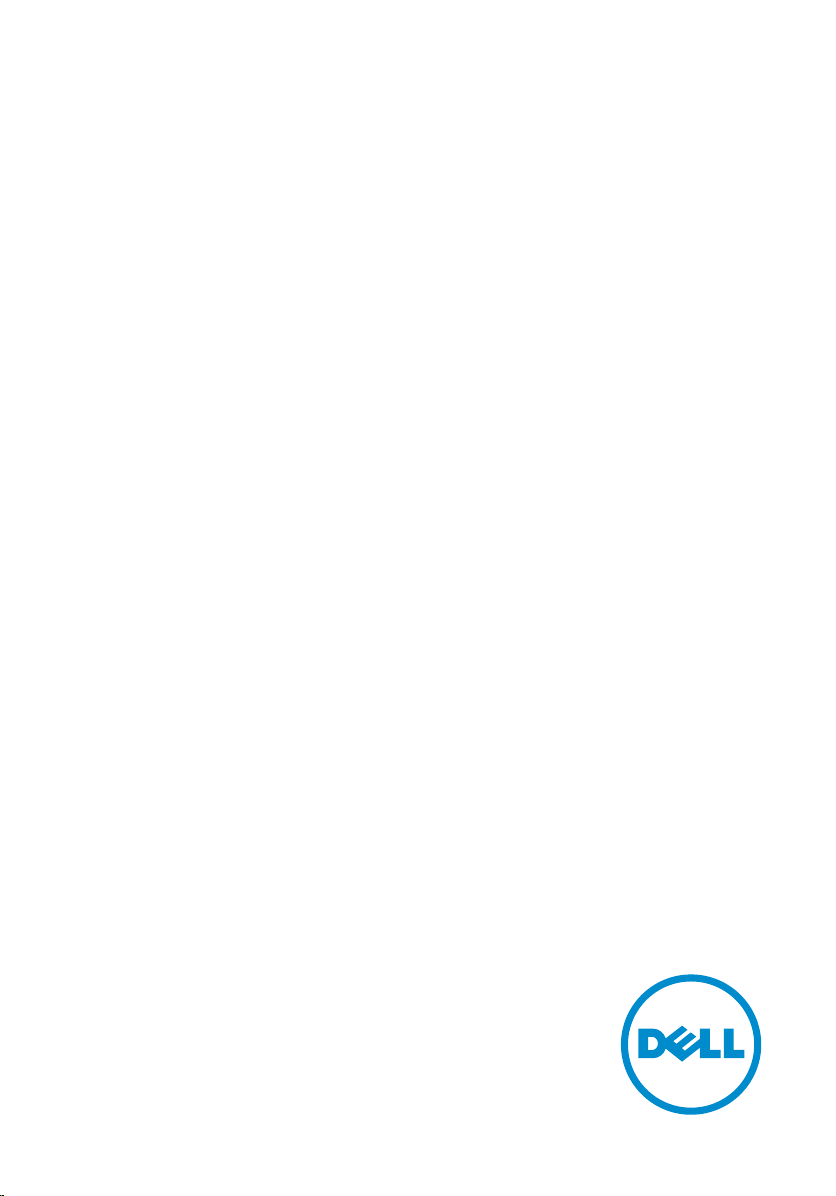
Inspiron 14
3000 Series
Servicehåndbog
Computermodel: Inspiron 14–3458
Forordningsmodel: P60G
Forordningstype: P60G001
Page 2
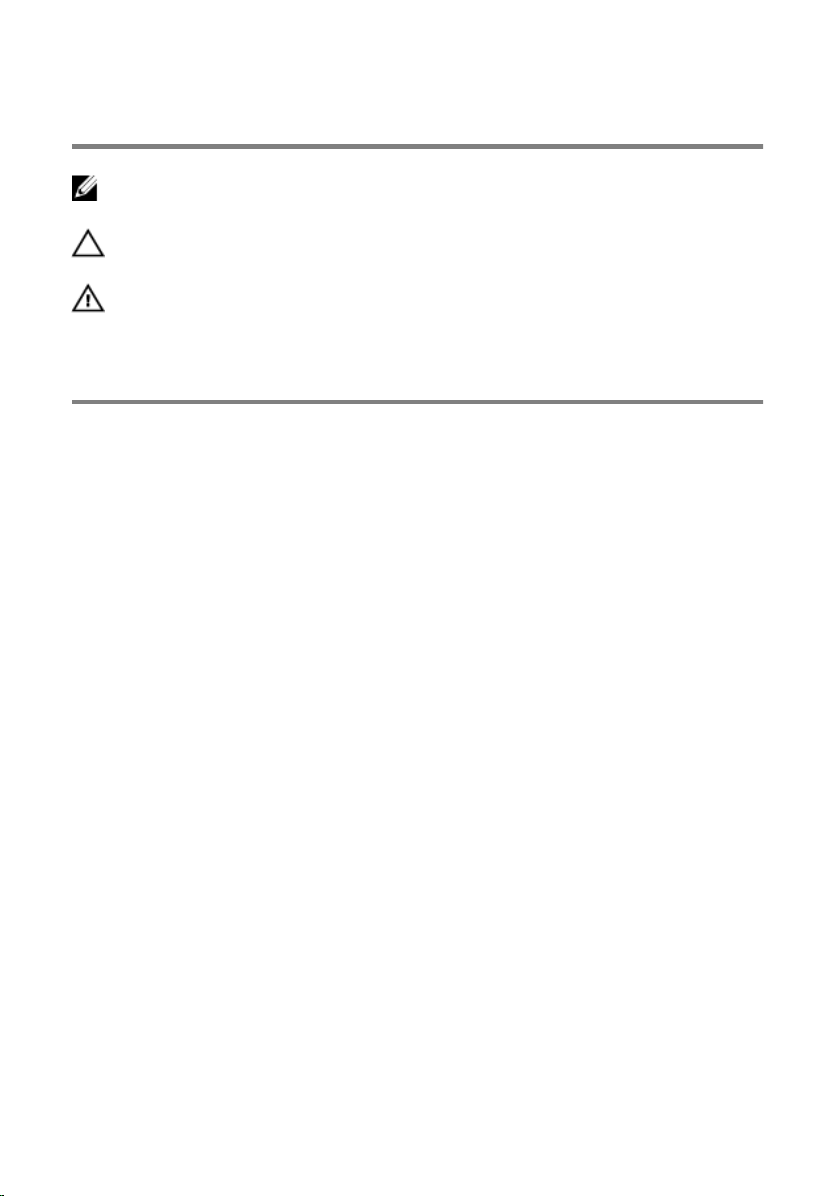
Bemærk, forsigtig og advarsel
BEMÆRK: BEMÆRK! angiver vigtige oplysninger om, hvordan du bruger
computeren optimalt.
FORSIGTIG: FORSIGTIG angiver enten en mulig beskadigelse af hardware
eller tab af data og oplyser dig om, hvordan du kan undgå dette problem.
ADVARSEL: ADVARSEL! angiver risiko for tingskade, personskade eller død.
Copyright © 2015 Dell Inc. Alle rettigheder forbeholdes. Dette produkt er beskyttet af
amerikansk og international copyright og lovgivning om immateriel ejendom. Dell™ og Delllogoet er varemærker tilhørende Dell Inc. i Amerikas Forenede Stater og/eller andre
jurisdiktioner. Alle andre mærker og navne nævnt heri, kan være varemærker for deres
respektive firmaer.
2015 - 01
rev. A00
Page 3
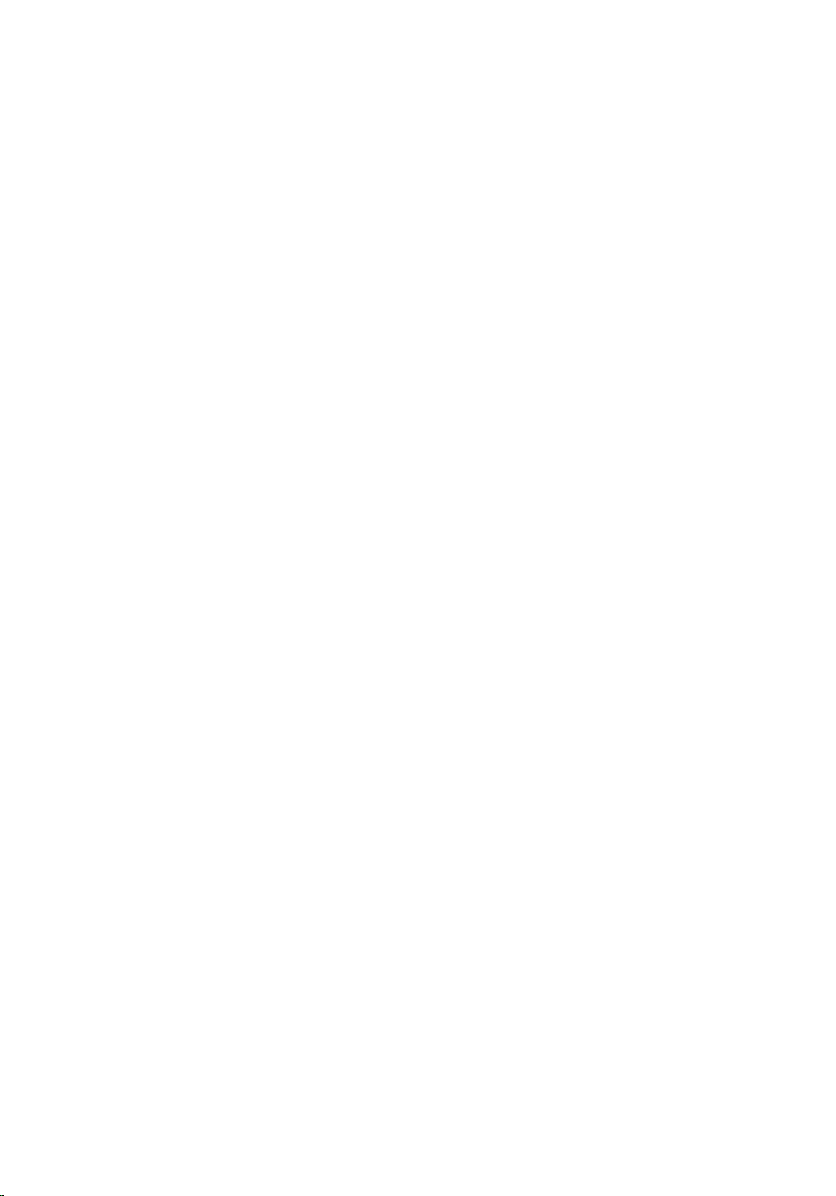
Indholdsfortegnelse
Før du udfører arbejde på computerens indvendige
dele...............................................................................................10
Før du starter ...................................................................................................10
Sikkerhedsinstruktioner................................................................................... 10
Anbefalet værktøj..............................................................................................11
Efter du har udført arbejde på computerens indvendige
dele...............................................................................................13
Fjernelse af batteriet................................................................. 14
Procedure.........................................................................................................14
Sådan genmonteres batteriet..................................................15
Procedure.........................................................................................................15
Fjernelse af bunddækslet......................................................... 16
Forudsætninger................................................................................................16
Procedure.........................................................................................................16
Sådan genmonteres bunddækslet..........................................17
Procedure......................................................................................................... 17
Efterfølgende forudsætninger......................................................................... 17
Fjernelse harddisken................................................................. 18
Forudsætninger................................................................................................18
Procedure.........................................................................................................18
Sådan genmonteres harddisken............................................. 21
Procedure.........................................................................................................21
Efterfølgende forudsætninger......................................................................... 21
Page 4
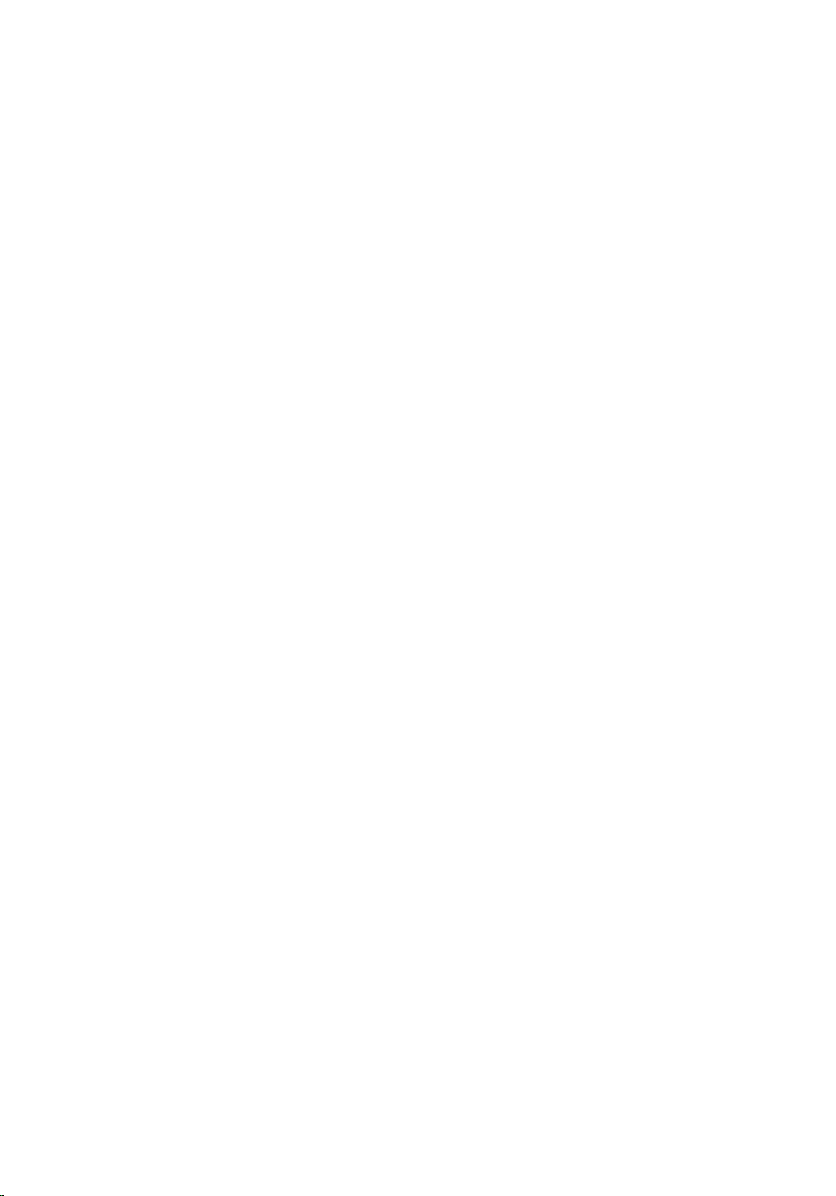
Fjernelse af hukommelsesmodulerne................................... 22
Forudsætninger................................................................................................22
Procedure.........................................................................................................22
Genmontering af hukommelsesmodulerne.........................24
Procedure........................................................................................................ 24
Efterfølgende forudsætninger.........................................................................25
Fjernelse af trådløs-kortet.......................................................26
Forudsætninger............................................................................................... 26
Procedure........................................................................................................ 26
Genmontering af trådløs-kortet.............................................28
Procedure........................................................................................................ 28
Efterfølgende forudsætninger.........................................................................28
Fjernelse af tastaturet...............................................................29
Forudsætninger............................................................................................... 29
Procedure........................................................................................................ 29
Sådan genmonteres tastaturet............................................... 32
Procedure.........................................................................................................32
Efterfølgende forudsætninger.........................................................................32
Sådan fjernes håndfladestøtten..............................................33
Forudsætninger................................................................................................33
Procedure.........................................................................................................33
Sådan genmonteres håndfladestøtten..................................38
Procedure........................................................................................................ 38
Efterfølgende forudsætninger.........................................................................38
Page 5
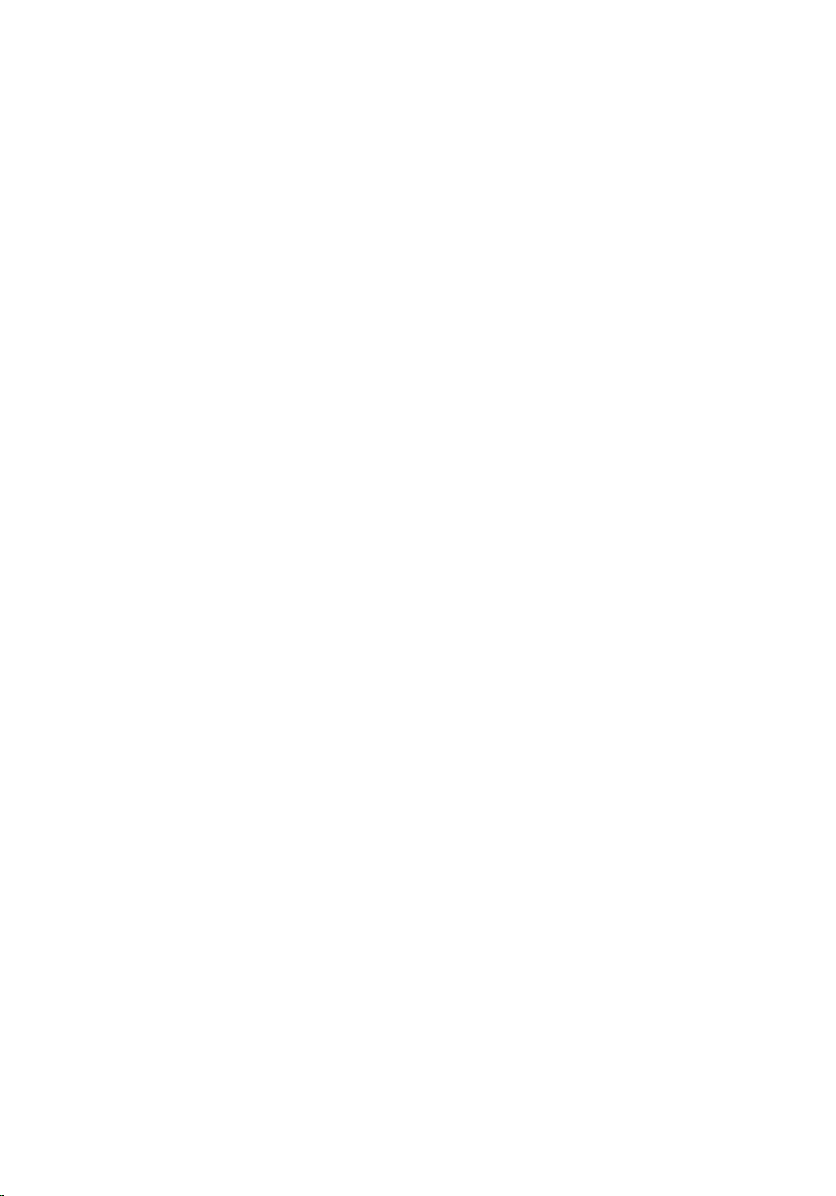
Fjernelse af berøringspladen...................................................39
Forudsætninger............................................................................................... 39
Procedure........................................................................................................ 39
Genmontering af berøringspladen........................................ 42
Procedure........................................................................................................ 42
Efterfølgende forudsætninger.........................................................................42
Sådan fjernes strømknapkortet.............................................. 43
Forudsætninger............................................................................................... 43
Procedure........................................................................................................ 43
Sådan genmonteres strømknapkortet.................................. 45
Procedurer....................................................................................................... 45
Efterfølgende forudsætninger.........................................................................45
Sådan fjernes højttalerne.........................................................46
Forudsætninger............................................................................................... 46
Procedure........................................................................................................ 46
Sådan genmonteres højttalerne.............................................48
Procedure........................................................................................................ 48
Efterfølgende forudsætninger........................................................................ 48
Sådan fjernes I/O-kortet..........................................................49
Forudsætninger............................................................................................... 49
Procedure........................................................................................................ 49
Sådan genmonteres I/O-kortet...............................................51
Procedure.........................................................................................................51
Efterfølgende forudsætninger......................................................................... 51
Page 6
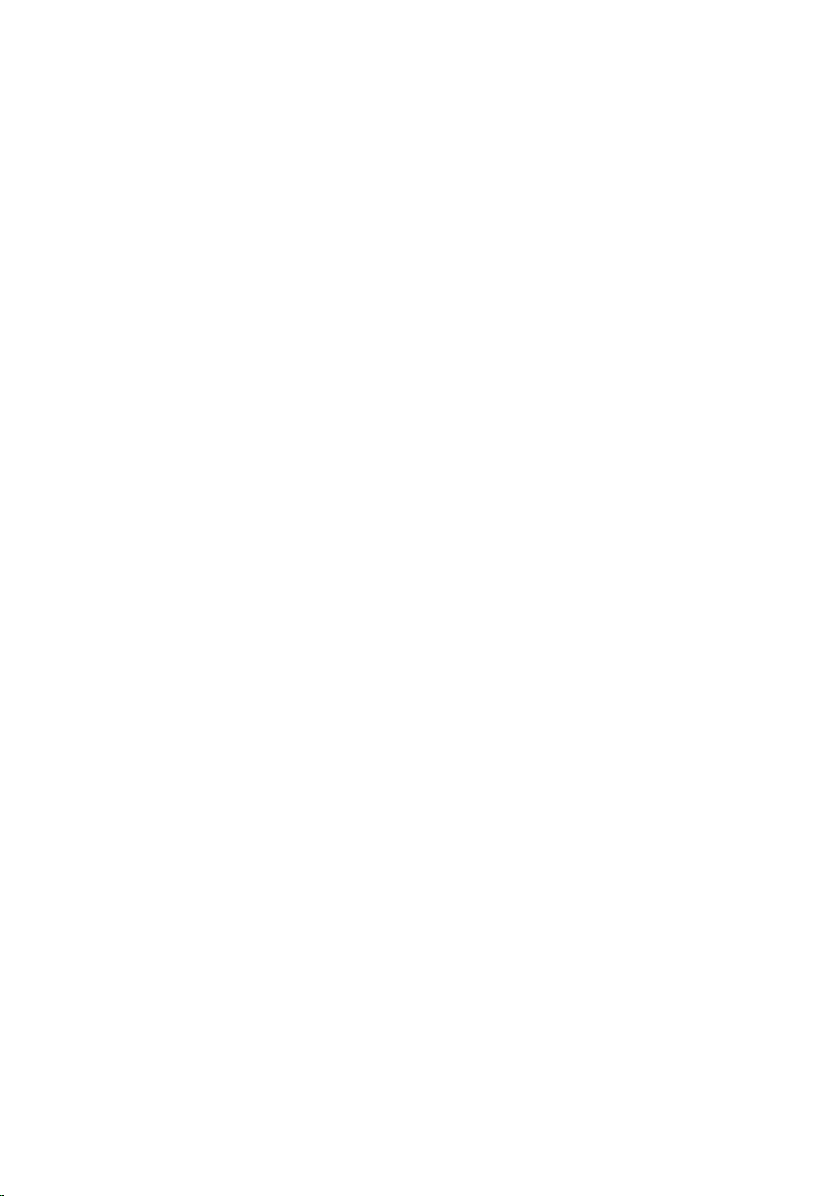
Fjernelse af systemkortet.........................................................52
Forudsætninger................................................................................................52
Procedure.........................................................................................................52
Genmontering af systemkortet...............................................55
Procedure.........................................................................................................55
Efterfølgende forudsætninger.........................................................................55
Sådan fjernes møntcellebatteriet........................................... 57
Forudsætninger................................................................................................57
Procedure.........................................................................................................57
Genmontering af møntcellebatteriet.................................... 59
Procedure........................................................................................................ 59
Efterfølgende forudsætninger.........................................................................59
Fjernelse af kølelegememodulet............................................60
Forudsætninger............................................................................................... 60
Procedure........................................................................................................ 60
Sådan genmonteres kølelegememodulet............................ 62
Procedure........................................................................................................ 62
Efterfølgende forudsætninger.........................................................................62
Fjernelse af blæseren................................................................63
Forudsætninger............................................................................................... 63
Procedure........................................................................................................ 63
Genmontering af blæseren......................................................65
Procedure........................................................................................................ 65
Efterfølgende forudsætninger.........................................................................65
Page 7
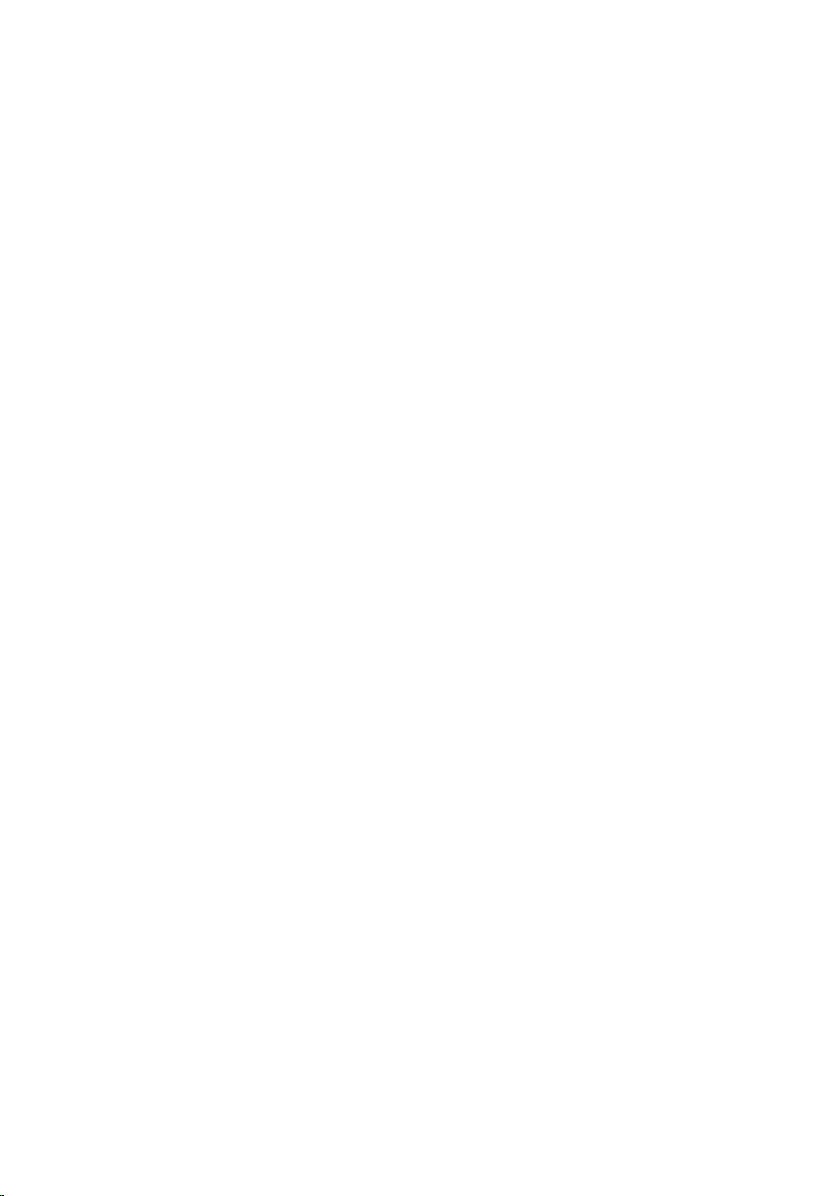
Sådan fjernes skærmmodulet................................................. 66
Forudsætninger............................................................................................... 66
Procedure........................................................................................................ 66
Sådan genmonteres skærmmodulet......................................71
Procedure......................................................................................................... 71
Efterfølgende forudsætninger......................................................................... 71
Sådan fjernes skærmfacetten..................................................72
Forudsætninger................................................................................................72
Procedure.........................................................................................................72
Sådan genmonteres skærmfacetten......................................74
Procedure.........................................................................................................74
Efterfølgende forudsætninger.........................................................................74
Sådan fjernes skærmpanelet................................................... 75
Forudsætninger................................................................................................75
Procedure.........................................................................................................75
Genmontering skærmpanelet.................................................78
Procedure.........................................................................................................78
Efterfølgende forudsætninger.........................................................................78
Sådan fjernes skærmhængslerne........................................... 79
Forudsætninger................................................................................................79
Procedure.........................................................................................................79
Sådan genmonteres skærmhængslerne................................81
Procedure.........................................................................................................81
Efterfølgende forudsætninger.........................................................................81
Page 8
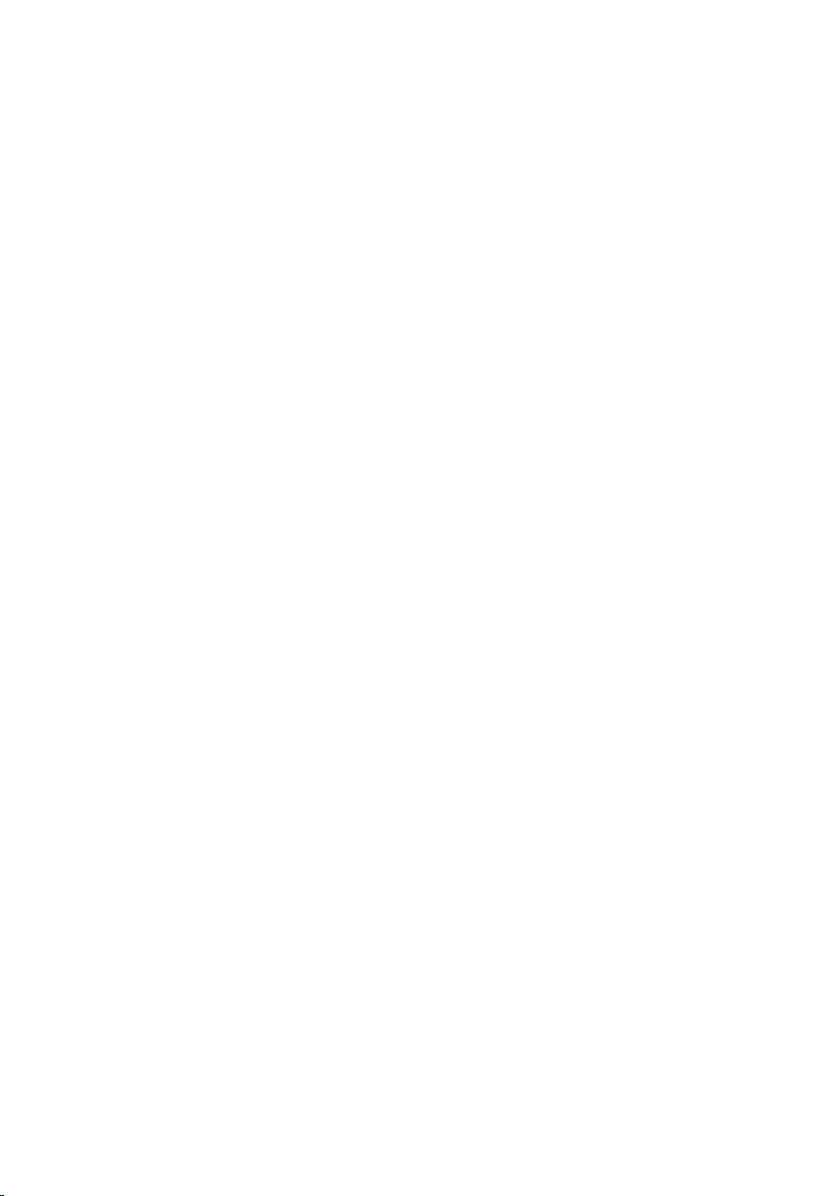
Sådan fjernes skærmens bagdæksel......................................82
Forudsætninger............................................................................................... 82
Procedure........................................................................................................ 82
Sådan genmonteres skærmens bagdæksel..........................84
Procedure........................................................................................................ 84
Efterfølgende forudsætninger........................................................................ 84
Sådan fjernes kameraet............................................................85
Forudsætninger............................................................................................... 85
Procedure........................................................................................................ 85
Genplacering af kameraet....................................................... 87
Procedure.........................................................................................................87
Efterfølgende forudsætninger.........................................................................87
Fjernelse strømadapterporten................................................88
Forudsætninger............................................................................................... 88
Procedure........................................................................................................ 88
Sådan genmonteres strømadapterporten............................90
Procedure........................................................................................................ 90
Efterfølgende forudsætninger........................................................................ 90
Sådan fjernes computerbunden............................................. 91
Forudsætninger................................................................................................91
Procedure.........................................................................................................91
Sådan genmonteres computerbunden................................. 93
Procedure........................................................................................................ 93
Efterfølgende forudsætninger.........................................................................93
Sådan opdateres BIOS'en.........................................................94
Page 9

Rekvirere hjælp og kontakte Dell...........................................95
Selv-hjælpsressourcer.....................................................................................95
Kontakt Dell..................................................................................................... 96
Page 10
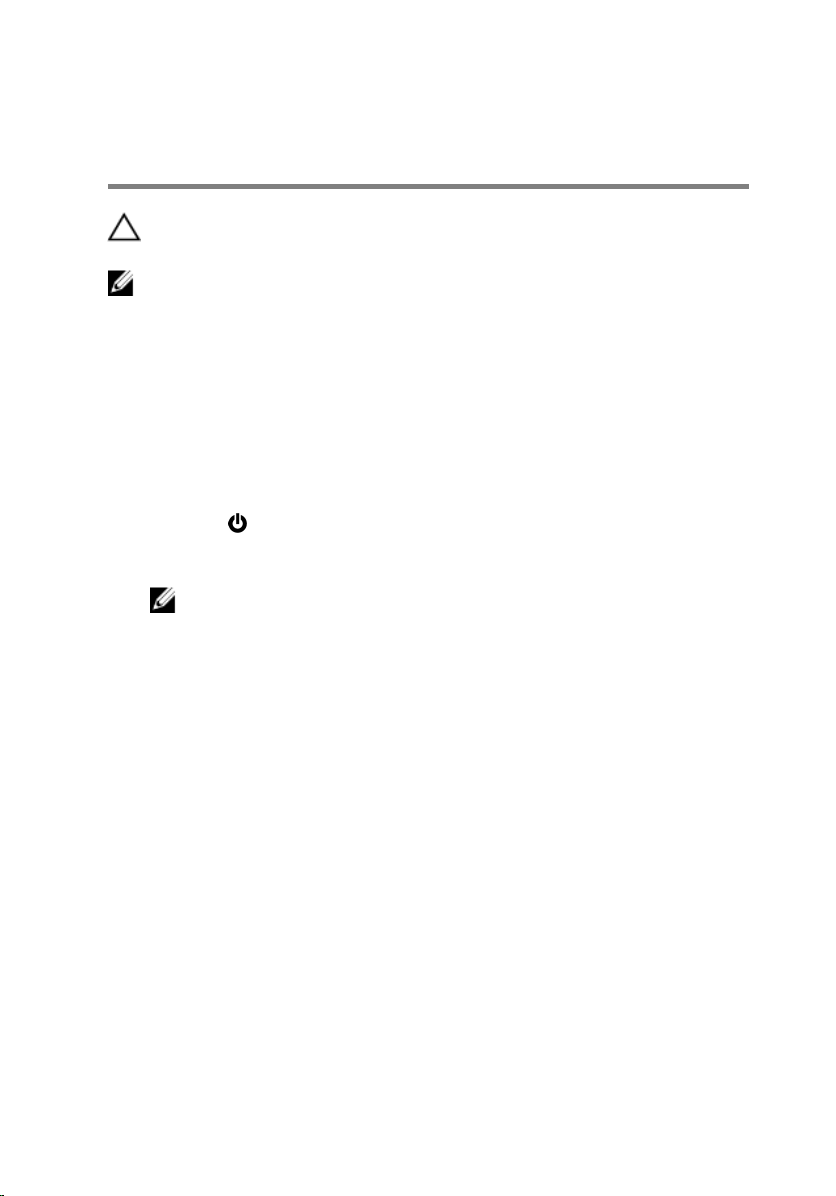
Før du udfører arbejde på computerens indvendige dele
FORSIGTIG: For at undgå at beskadige komponenter og kort, håndter
dem ved kanterne og undgå at røre ved ben og kontakter.
BEMÆRK: Billederne i dette dokument kan afvige fra din computer
afhængigt af den bestilte konfiguration.
Før du starter
1 Gem og luk alle åbne filer, og luk alle åbne programmer.
2 Luk computeren ned.
– Windows 8.1: På Startskærmbilledet, klik eller tryk på tænd/sluk-
ikonet → Luk computeren.
– Windows 7: Klik eller tryk på Start → Luk computeren.
BEMÆRK: Hvis du bruger et andet operativsystem, se i
dokumentationen for dit operativsystem for vejledning ved
nedlukning.
3 Tag stikkene til computeren og alle tilsluttede enheder ud af
stikkontakterne.
4 Frakobl alle kabler så som telefonkabler, netværkskabler etc. fra
computeren.
5 Frakobl alle tilsluttede enheder og perifert udstyr så som tastatur, mus,
skærme etc. fra din computer.
6 Fjern alle mediekort og optiske diske fra computeren, hvis relevant.
Sikkerhedsinstruktioner
Følg sikkerhedsinstruktionerne med henblik på din egen sikkerhed og for at
beskytte computeren og arbejdsmiljøet mod mulige skader.
10
Page 11
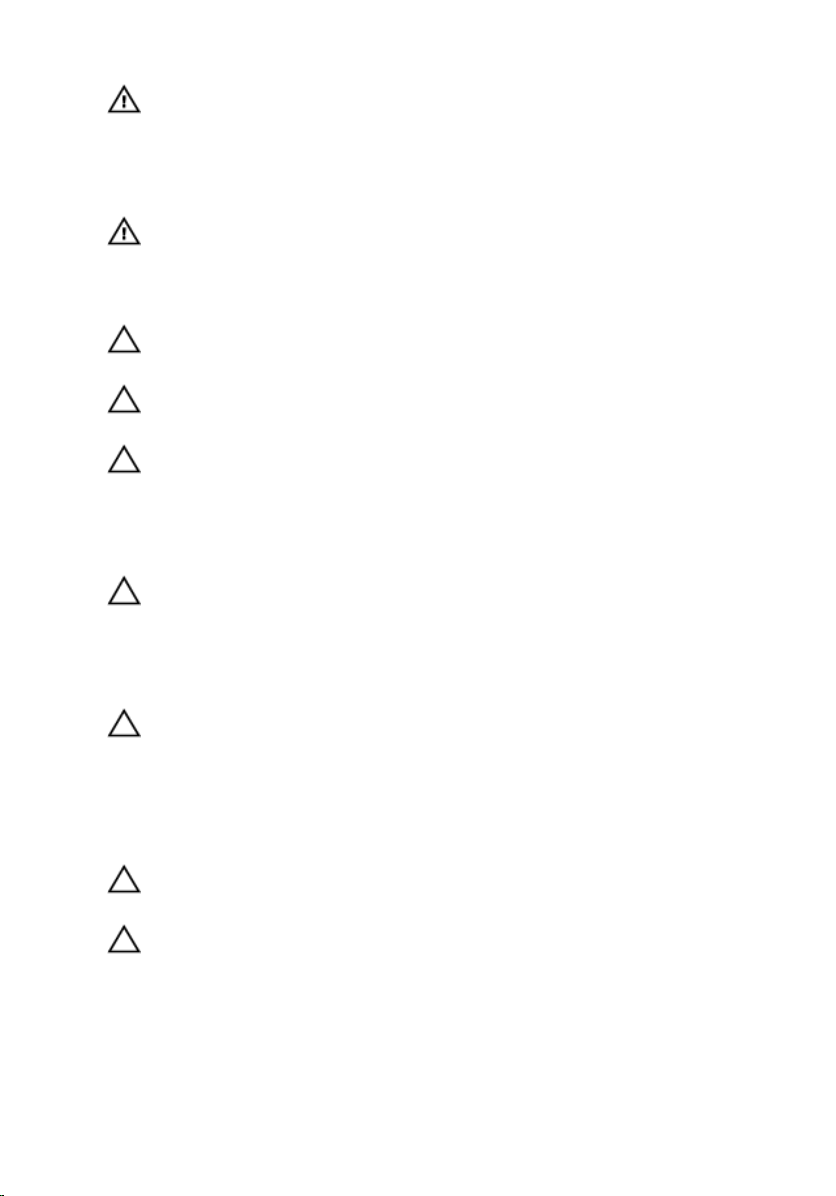
ADVARSEL: Før du udfører arbejde på computerens indvendige dele,
skal du læse den sikkerhedsinformation, der fulgte med computeren.
Du kan finde yderligere oplysninger om god praksis for sikkerhed på
hjemmesiden, Regulatory Compliance på dell.com/
regulatory_compliance.
ADVARSEL: Frakobl alle strømkilder inden du tager computerdækslet
eller paneler af. Når du er færdig med at arbejde i computeren,
genplacer alle dæksler, paneler og skruer, inden du tilslutter
strømkilden.
FORSIGTIG: Undgå, at computeren beskadiges ved at sikre et fladt og
rent arbejdsbord.
FORSIGTIG: For at undgå at beskadige komponenter og kort, håndter
dem ved kanterne og undgå at røre ved ben og kontakter.
FORSIGTIG: Du skal kun udføre fejlfinding og reparationer som
autoriseret, eller under vejledning af Dells tekniske supportteam.
Skader, som følge af servicering af ikke Dell-autoriserede, dækkes ikke
under din garanti. Se sikkerhedsinstruktionerne der fulgte med
produktet eller på dell.com/regulatory_compliance.
FORSIGTIG: Inden du rører ved noget inde i computeren, skal du jorde
dig selv ved at røre en umalet metaloverflade som f.eks. metallet på
bagsiden af computeren. Fjern statisk elektricitet, som kan beskadige
de interne komponenter, ved røre ved en umalet overflade løbende
under arbejdet.
FORSIGTIG: Når du skal frakoble et kabel, træk i dets stik eller i
træktappen, træk aldrig direkte i kablet. Nogle kabler har stik med
låsetappe eller fingerskruer, du skal udløse dem inden du frakobler
kablet. Sørg for, ved frakobling af kabler, at disse flugter jævnt for at
undgå at bøje stikkenes ben. Ved tilslutning af kabler, sørg for at porte
og stik vender rigtigt og flugter.
FORSIGTIG: Frakobl, for at frakoble et netværkskabel, først kablet fra
computeren, og frakobl det derefter fra netværksenheden.
FORSIGTIG: Tryk for at skubbe eventuelle installerede kort ud af
mediekortlæseren.
Anbefalet værktøj
Procedurerne i dette dokument kræver eventuelt følgende værktøj:
11
Page 12
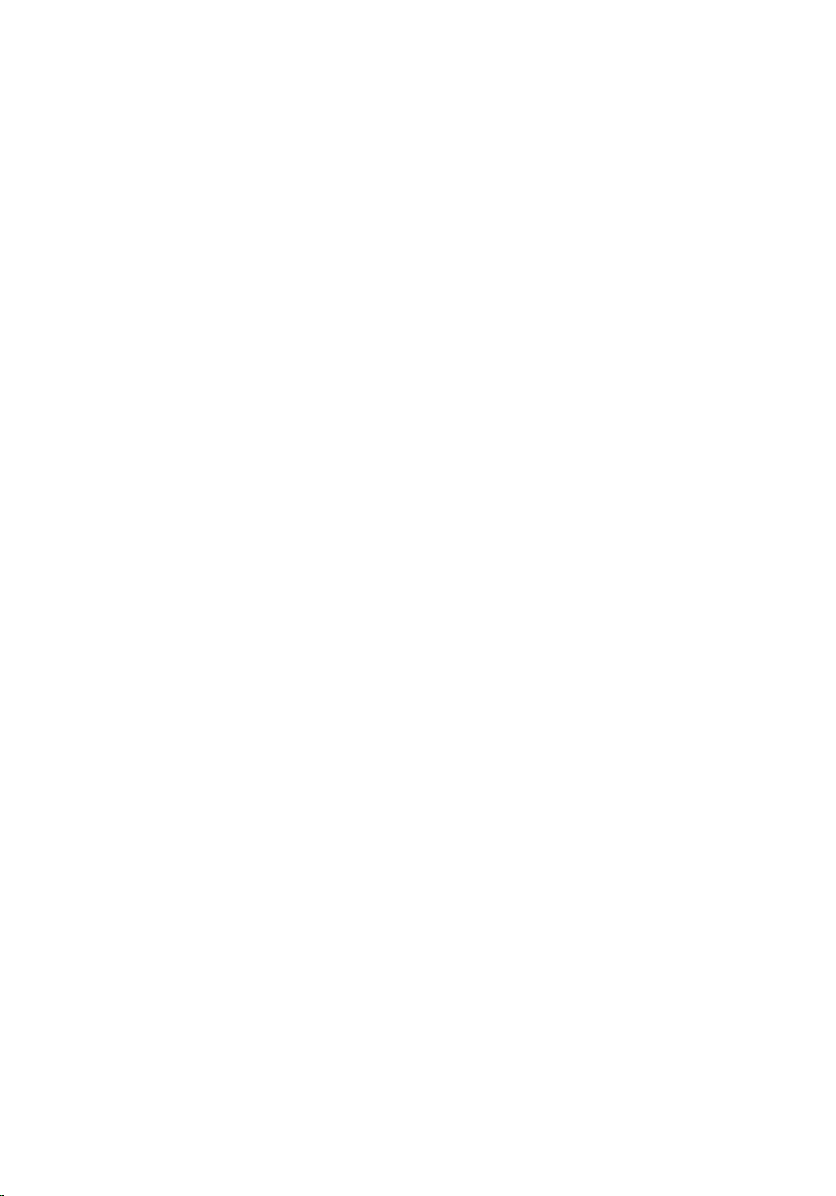
• Philips-skruetrækker
• Plastikpen
12
Page 13
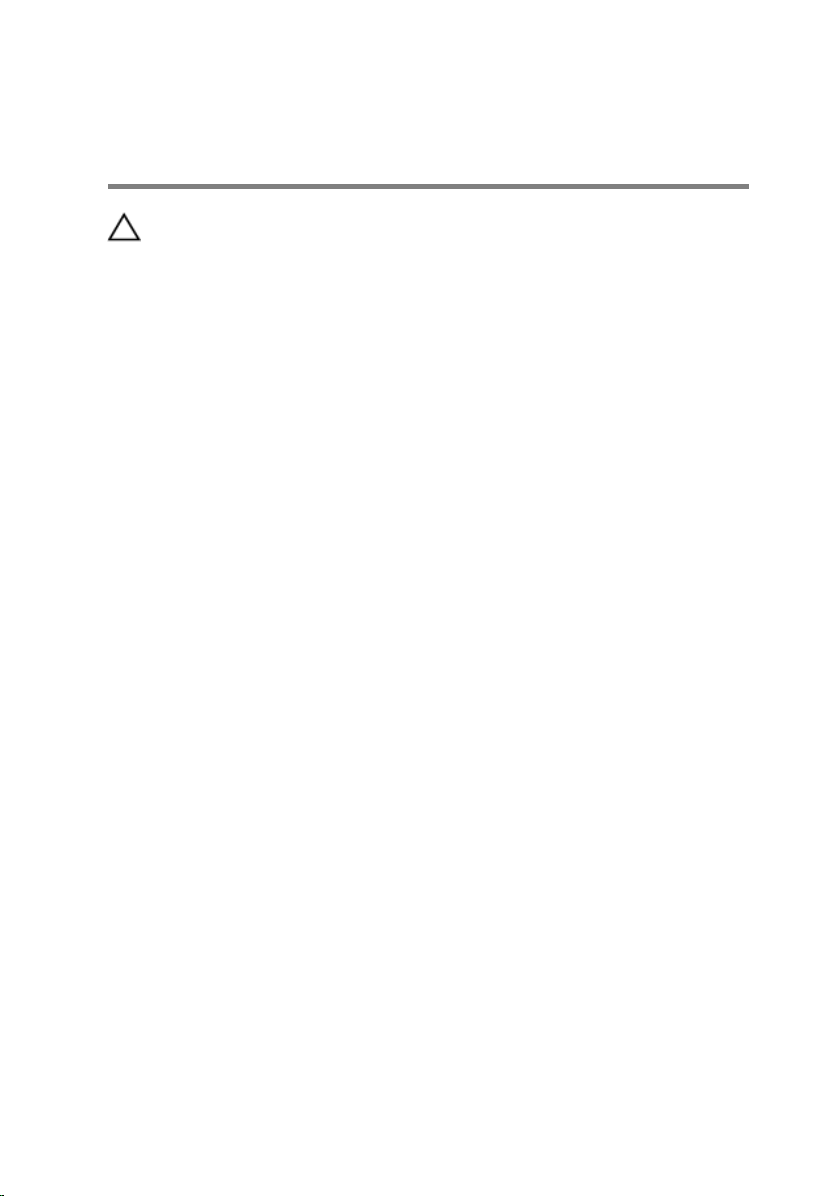
Efter du har udført arbejde på computerens indvendige dele
FORSIGTIG: Det kan beskadige computeren alvorligt at efterlade
bortkomme eller løse skruer inde i computeren.
1 Genmonter alle skruer, og sørg for, at der ikke findes nogen løse skruer
inde i computeren.
2 Tilslut alle eksterne enheder, perifert udstyr og kabler, som du fjernede,
før du begyndte at arbejde med computeren.
3 Genplacer alle mediekort, diske og alle andre dele, som du fjernede, før
du begyndte at arbejde med computeren.
4 Tilslut computeren og alle tilsluttede enheder til deres stikkontakter.
5 Tænd computeren
13
Page 14

Fjernelse af batteriet
ADVARSEL: Læs sikkerhedsinformationen der fulgte med din
computer, inden du begynder at arbejde på computerens indvendige
dele. Følg trinnene i,
Efter du har arbejdet inde i computeren, læs vejledningen i, Efter
arbejde inde i din computer. For yderligere information om god
praksis for sikkerhed se hjemmesiden, Regulatory Compliance på
dell.com/regulatory_compliance.
Procedure
1 Luk skærmen, og vend computeren om.
2 Skub batteriudløserlåsen til den ulåste position.
3 Løft batteriet i en vinkel og fjern batteriet fra batteribåsen.
Før du begynder at arbejde inde i computeren.
1 batteri 2 batteriudløserlås
4 Vend computeren med oversiden opad, og åbn skærmen.
5 Tryk og hold på tænd/sluk-knappen i ca. 5 sekunder for at jorde
systemkortet.
14
Page 15

Sådan genmonteres batteriet
ADVARSEL: Læs sikkerhedsinformationen der fulgte med din
computer, inden du begynder at arbejde på computerens indvendige
dele. Følg trinnene i,
Efter du har arbejdet inde i computeren, læs vejledningen i, Efter
arbejde inde i din computer. For yderligere information om god
praksis for sikkerhed se hjemmesiden, Regulatory Compliance på
dell.com/regulatory_compliance.
Procedure
1 Luk skærmen, og vend computeren om.
2 Placer batteriet i batteribåsen og klik batteriet på plads.
BEMÆRK: Kontroller at batteriudløserlåsen er låst.
Før du begynder at arbejde inde i computeren.
15
Page 16
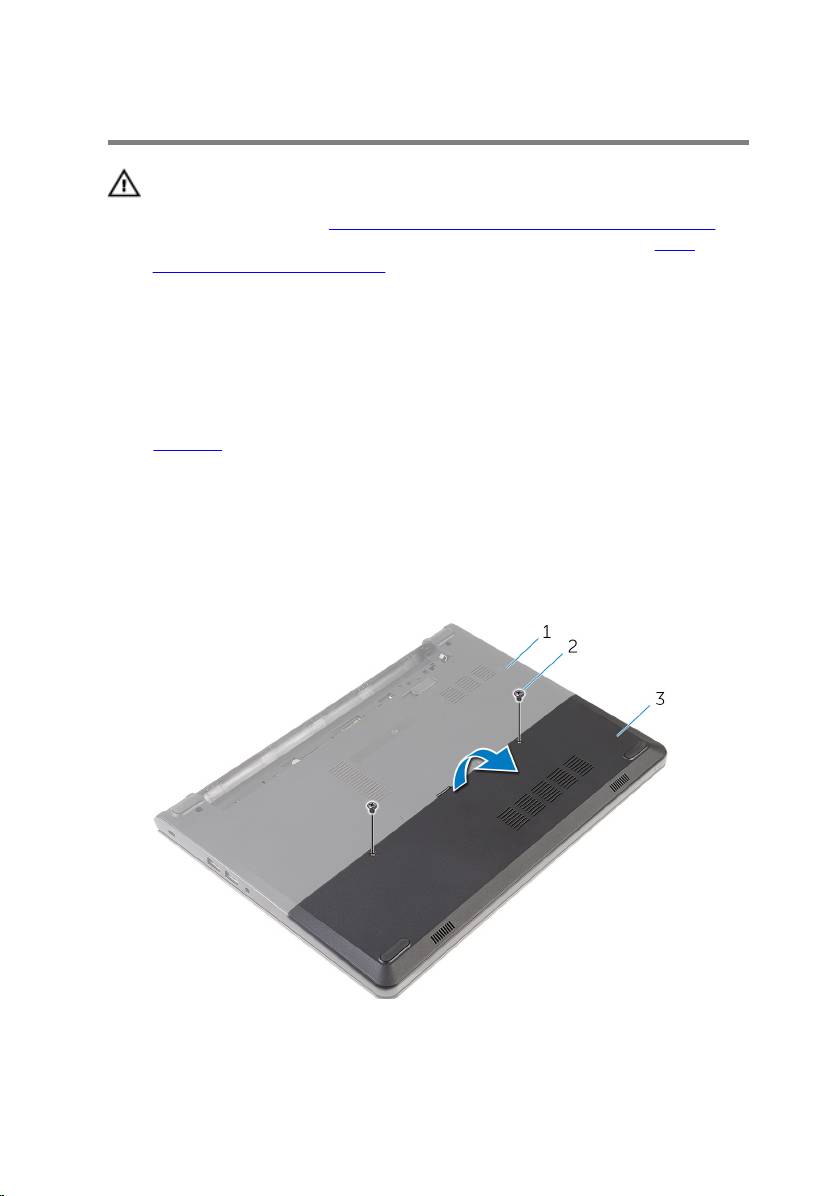
Fjernelse af bunddækslet
ADVARSEL: Læs sikkerhedsinformationen der fulgte med din
computer, inden du begynder at arbejde på computerens indvendige
dele. Følg trinnene i,
Efter du har arbejdet inde i computeren, læs vejledningen i, Efter
arbejde inde i din computer. For yderligere information om god
praksis for sikkerhed se hjemmesiden, Regulatory Compliance på
dell.com/regulatory_compliance.
Forudsætninger
Fjern batteriet.
Procedure
1 Fjern skruerne, der fastgør bunddækslet til computerbunden.
2 Lirk bunddækslet løs med fingerspidserne og fjern det op af
computerbunden.
Før du begynder at arbejde inde i computeren.
16
1 computerbund 2 skruer (2)
3 bunddæksel
Page 17
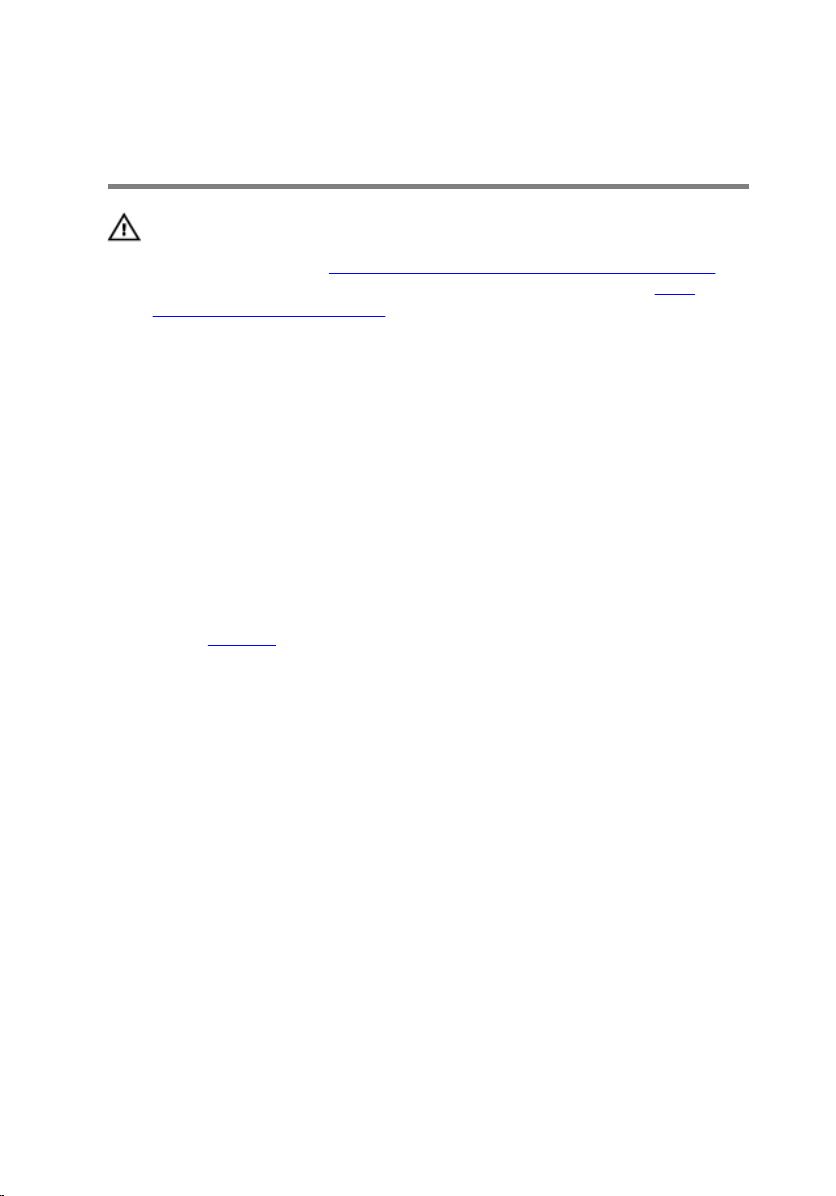
Sådan genmonteres bunddækslet
ADVARSEL: Læs sikkerhedsinformationen der fulgte med din
computer, inden du begynder at arbejde på computerens indvendige
dele. Følg trinnene i,
Efter du har arbejdet inde i computeren, læs vejledningen i, Efter
arbejde inde i din computer. For yderligere information om god
praksis for sikkerhed se hjemmesiden, Regulatory Compliance på
dell.com/regulatory_compliance.
Procedure
1 Skub tapperne på bunddækslet ind i de tilsvarende huller i
computerbunden, og klik forsigtigt bunddækslet på plads.
2 Genmonter skruerne, der fastgør bunddækslet til computerbunden.
Efterfølgende forudsætninger
Genmonter batteriet.
Før du begynder at arbejde inde i computeren.
17
Page 18
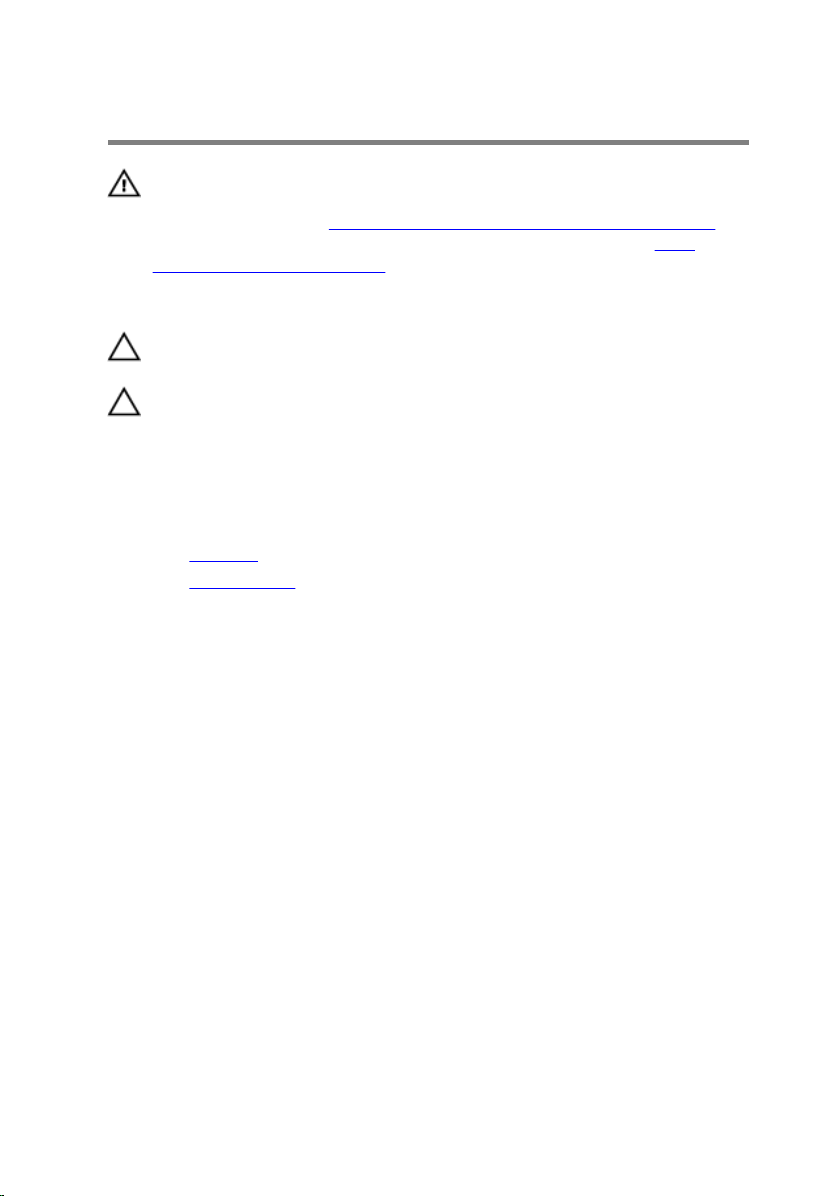
Fjernelse harddisken
ADVARSEL: Læs sikkerhedsinformationen der fulgte med din
computer, inden du begynder at arbejde på computerens indvendige
dele. Følg trinnene i,
Efter du har arbejdet inde i computeren, læs vejledningen i, Efter
arbejde inde i din computer. For yderligere information om god
praksis for sikkerhed se hjemmesiden, Regulatory Compliance på
dell.com/regulatory_compliance.
FORSIGTIG: Harddiske er skrøbelige. Udvis omhyggelighed når du
håndtere harddiske.
FORSIGTIG: For at undgå datatab, fjern ikke harddisken mens
computeren er i slumretilstand eller er tændt.
Forudsætninger
1 Fjern batteriet.
2 Fjern bunddækslet.
Procedure
1 Fjern skruerne, der fastgør harddiskmodulet til computerbunden.
2 Løft låsetappen og frakobl harddiskkablet fra systemkortet.
Før du begynder at arbejde inde i computeren.
18
Page 19

3 Løft harddiskmodulet ud af computerbunden.
1 skruer (4) 2 harddiskmodul
3 harddiskkabel 4 lås
4 Fjern skruerne, der fastgør harddiskbeslaget til harddiskmodulet.
5 Løft harddiskens beslag af harddiskmodulet.
19
Page 20

6 Frigør mellemkortet fra harddisken.
1 skruer (4) 2 harddiskbeslag
3 harddisk 4 mellemlæg
20
Page 21
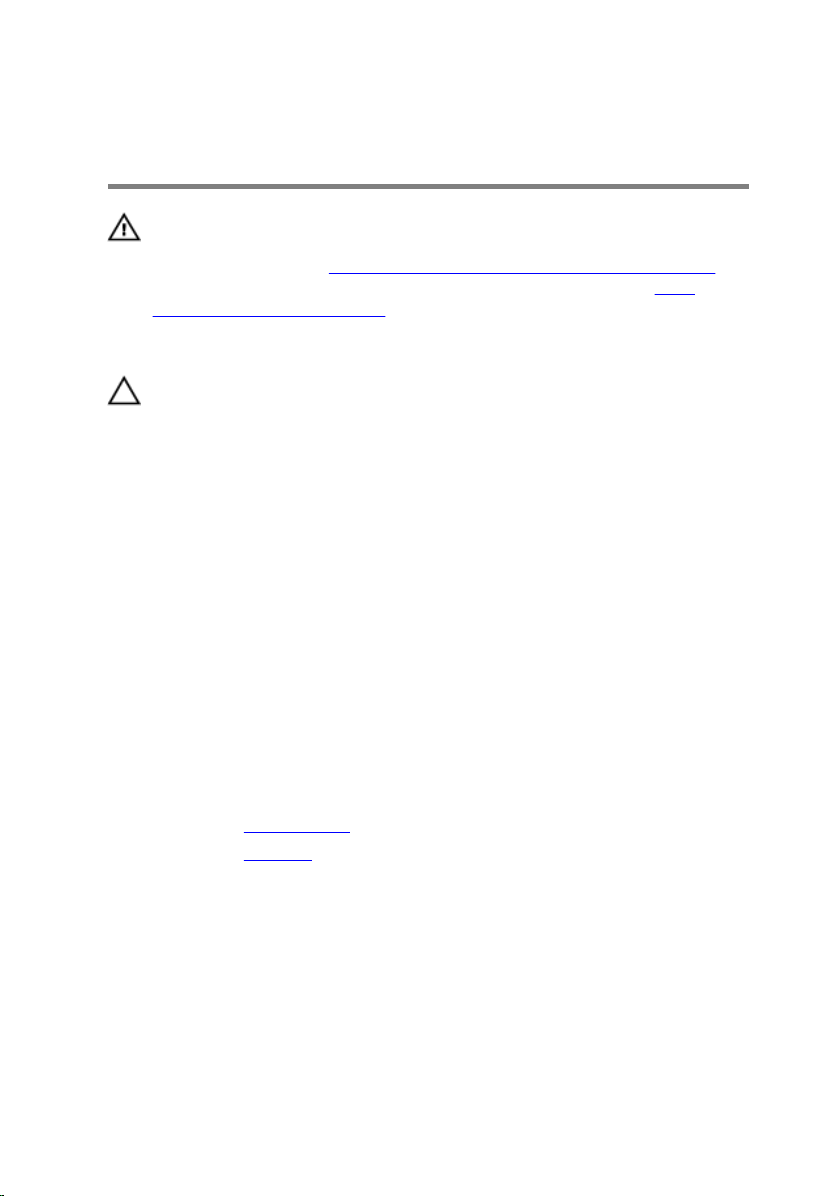
Sådan genmonteres harddisken
ADVARSEL: Læs sikkerhedsinformationen der fulgte med din
computer, inden du begynder at arbejde på computerens indvendige
dele. Følg trinnene i,
Efter du har arbejdet inde i computeren, læs vejledningen i, Efter
arbejde inde i din computer. For yderligere information om god
praksis for sikkerhed se hjemmesiden, Regulatory Compliance på
dell.com/regulatory_compliance.
FORSIGTIG: Harddiske er skrøbelige. Udvis omhyggelighed når du
håndtere harddiske.
Procedure
1 Tilslut mellemkortet til harddisken.
2 Flugt skruehullerne i harddiskbeslaget med skruehullerne i
harddiskmodulet.
3 Genmonter skruerne, der fastgør harddiskbeslaget til harddiskmodulet.
4 Ret skruehullerne i harddiskmodulet ind med hullerne i computerbunden.
5 Genmonter skruerne, der fastgør harddiskmodulet til computerbunden.
6 Skub berøringspladens kabel ind i systemkortet, og tryk ned på låsen for
at fastgøre kablet.
Før du begynder at arbejde inde i computeren.
Efterfølgende forudsætninger
1 Genmonter bunddækslet.
2 Genmonter batteriet.
21
Page 22
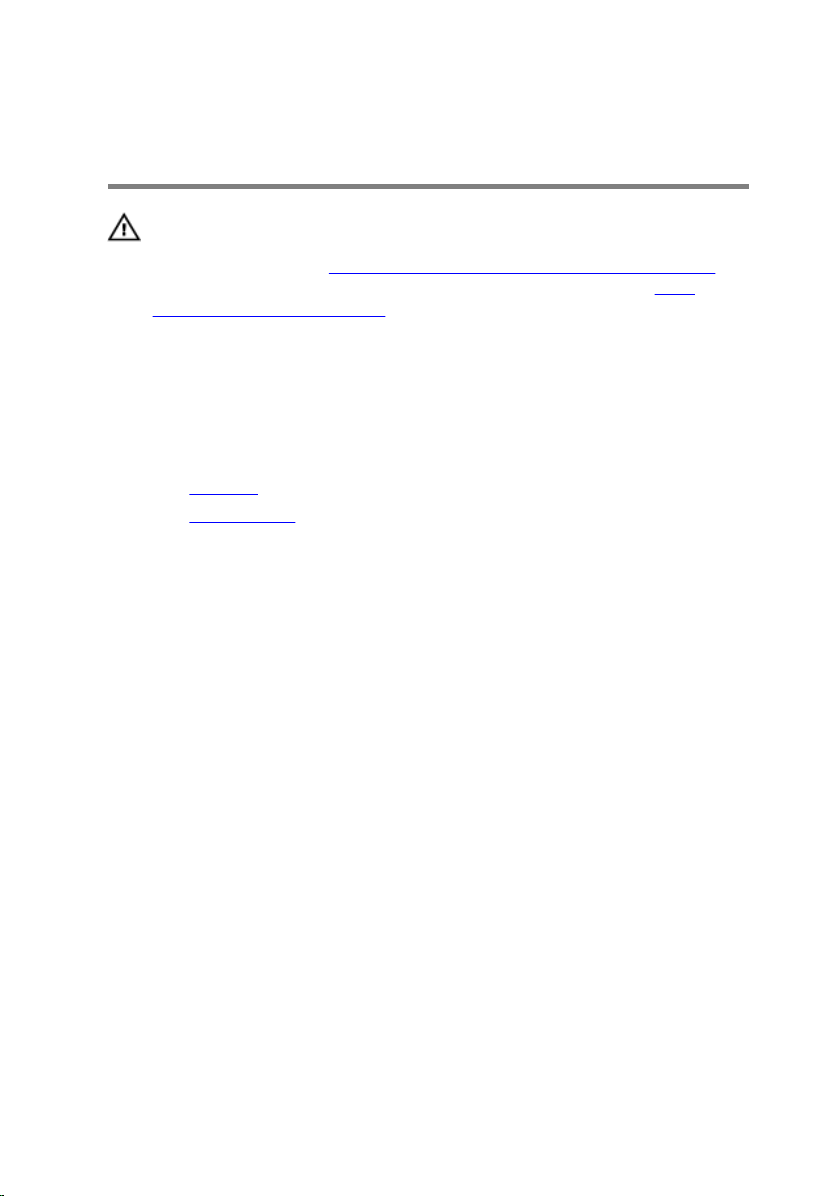
Fjernelse af hukommelsesmodulerne
ADVARSEL: Læs sikkerhedsinformationen der fulgte med din
computer, inden du begynder at arbejde på computerens indvendige
dele. Følg trinnene i,
Efter du har arbejdet inde i computeren, læs vejledningen i, Efter
arbejde inde i din computer. For yderligere information om god
praksis for sikkerhed se hjemmesiden, Regulatory Compliance på
dell.com/regulatory_compliance.
Forudsætninger
1 Fjern batteriet.
2 Fjern bunddækslet.
Procedure
1 Brug fingerspidserne til forsigtigt at pirke fastgørelsesklemmerne på hver
side af hukommelsesmodulslottet, indtil modulet springer op.
Før du begynder at arbejde inde i computeren.
22
Page 23

2 Træk og fjern hukommelsesmodulet fra dets slot.
1 fastgørelsesklemmer (2) 2 hukommelsesmodul
23
Page 24
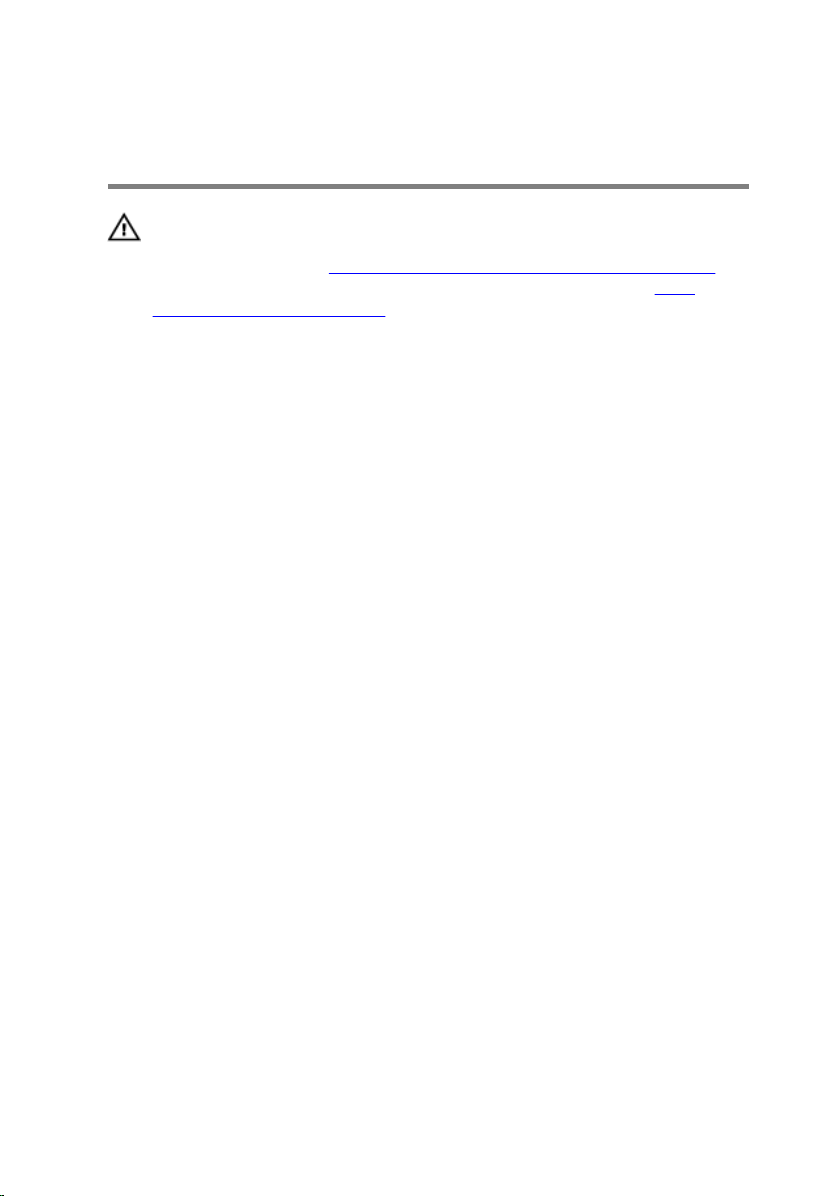
Genmontering af hukommelsesmodulerne
ADVARSEL: Læs sikkerhedsinformationen der fulgte med din
computer, inden du begynder at arbejde på computerens indvendige
dele. Følg trinnene i,
Efter du har arbejdet inde i computeren, læs vejledningen i, Efter
arbejde inde i din computer. For yderligere information om god
praksis for sikkerhed se hjemmesiden, Regulatory Compliance på
dell.com/regulatory_compliance.
Procedure
1 Juster hukommelsesmodulets indhak med tappen på
hukommelsesmodulslottet.
Før du begynder at arbejde inde i computeren.
24
Page 25
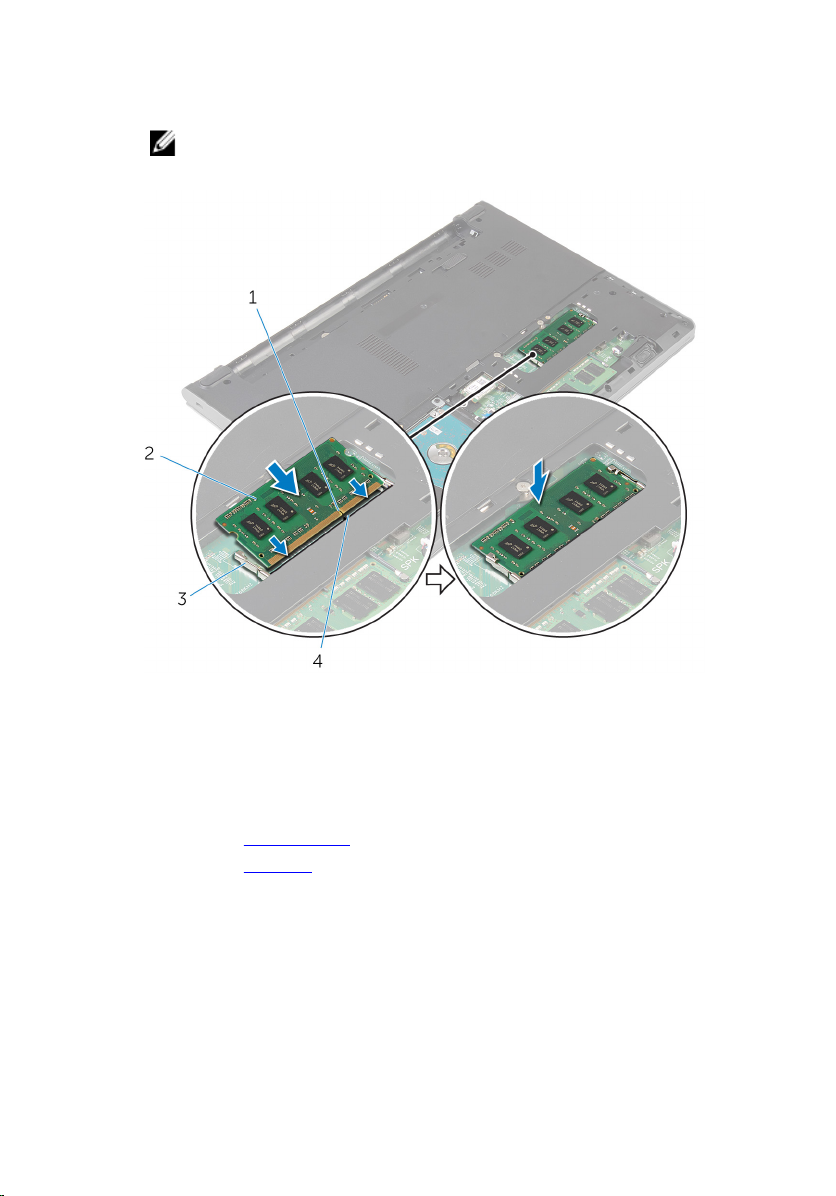
2 Skub hukommelsesmodulet i en vinkel helt ind i dets slot, og tryk
hukommelsesmodulet ned indtil det klikker på plads.
BEMÆRK: Hvis du ikke hører et klik, skal du fjerne
hukommelsesmodulet og sætte det i igen.
1 indhak 2 hukommelsesmodul
3 fastgørelsesklemmer (2) 4 tap
Efterfølgende forudsætninger
1 Genmonter bunddækslet.
2 Genmonter batteriet.
25
Page 26
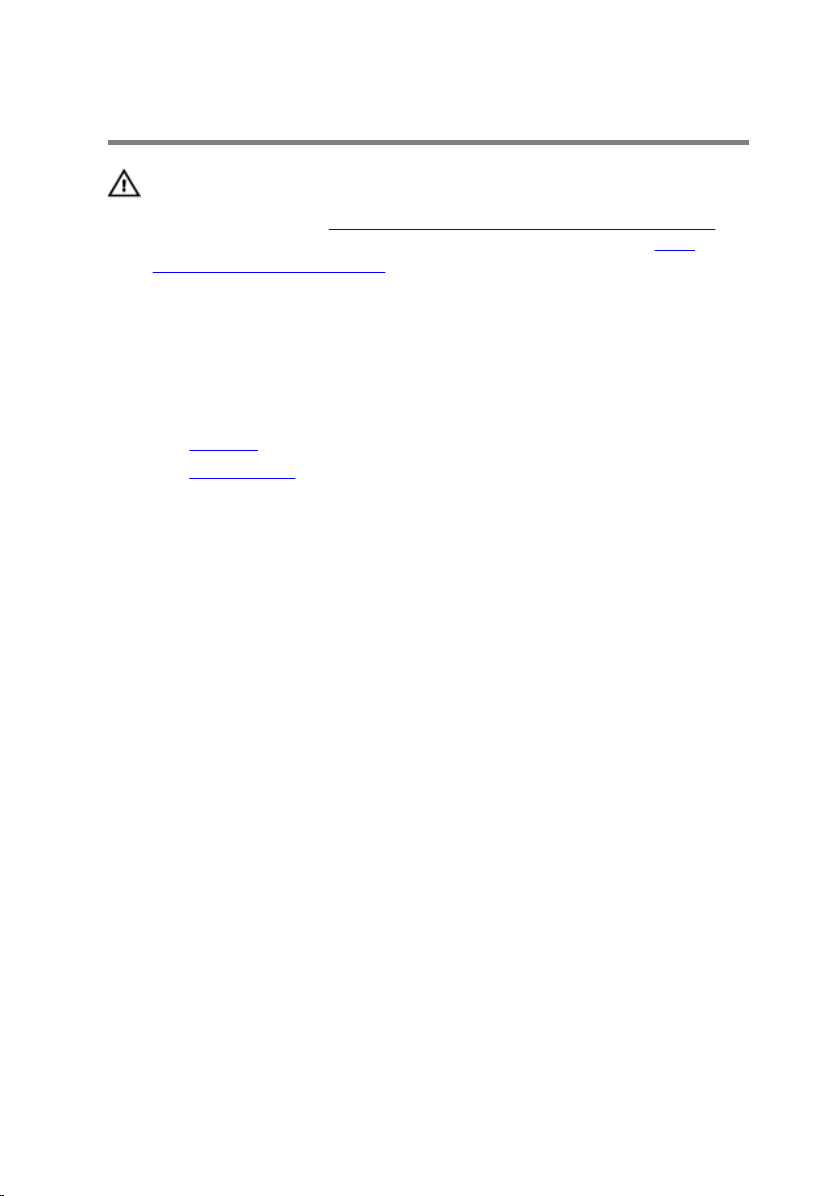
Fjernelse af trådløs-kortet
ADVARSEL: Læs sikkerhedsinformationen der fulgte med din
computer, inden du begynder at arbejde på computerens indvendige
dele. Følg trinnene i,
Efter du har arbejdet inde i computeren, læs vejledningen i, Efter
arbejde inde i din computer. For yderligere information om god
praksis for sikkerhed se hjemmesiden, Regulatory Compliance på
dell.com/regulatory_compliance.
Forudsætninger
1 Fjern batteriet.
2 Fjern bunddækslet.
Procedure
1 Frakobl antennekablerne fra trådløs-kortet.
2 Fjern skruen, der fastgør trådløs-kortet til systemkortet.
Før du begynder at arbejde inde i computeren.
26
Page 27
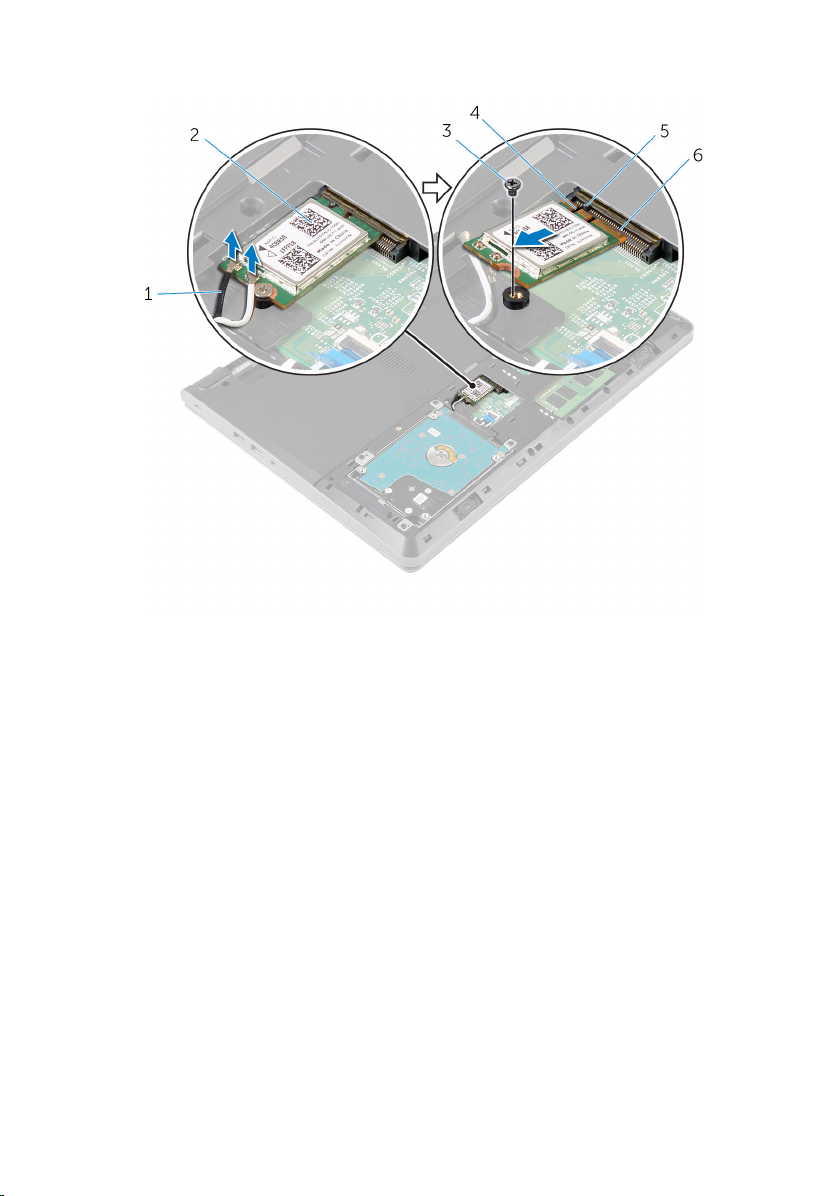
3 Skub og løft trådløs-kortet ud af dets slot.
1 antennekabler (2) 2 trådløs-kort
3 skrue 4 indhak
5 tap 6 trådløs-kortslot
27
Page 28
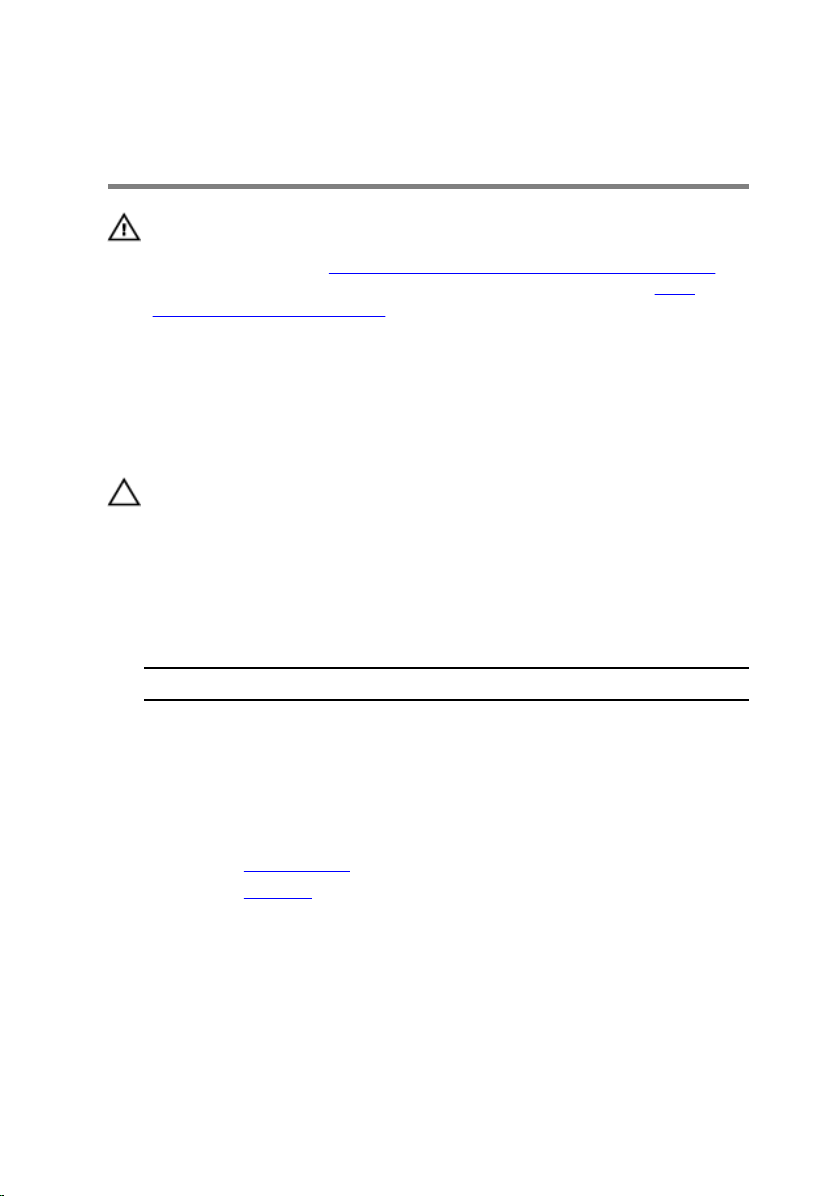
Genmontering af trådløskortet
ADVARSEL: Læs sikkerhedsinformationen der fulgte med din
computer, inden du begynder at arbejde på computerens indvendige
dele. Følg trinnene i,
Efter du har arbejdet inde i computeren, læs vejledningen i, Efter
arbejde inde i din computer. For yderligere information om god
praksis for sikkerhed se hjemmesiden, Regulatory Compliance på
dell.com/regulatory_compliance.
Procedure
FORSIGTIG: Anbring ikke kabler under trådløs-kortet da det kan
beskadige det.
1 Flugt udskæringen i trådløs-kortet med tappen på trådløs-kortets slot, og
skub kortet ind i dets slot.
2 Tryk på trådløs-kortets anden ende og genmonter skruen, der fastgør
trådløs-kortet til systemkortet.
3 Tilslut antennekablerne til det trådløs-kortet.
Stik på trådløs-kortet Antennekabelfarve
Før du begynder at arbejde inde i computeren.
Hovedstik (hvid trekant) Hvid
Hjælpestik (sort trekant) Sort
Efterfølgende forudsætninger
1 Genmonter bunddækslet.
2 Genmonter batteriet.
28
Page 29
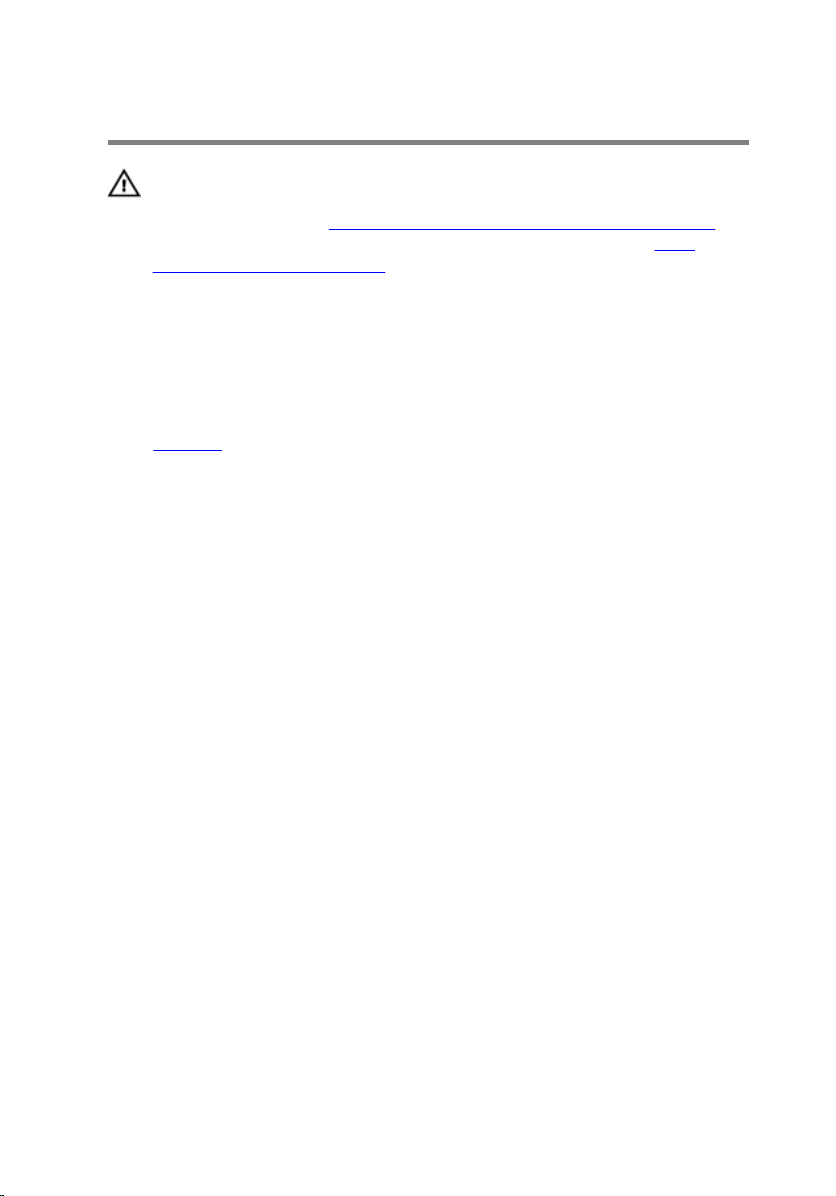
Fjernelse af tastaturet
ADVARSEL: Læs sikkerhedsinformationen der fulgte med din
computer, inden du begynder at arbejde på computerens indvendige
dele. Følg trinnene i,
Efter du har arbejdet inde i computeren, læs vejledningen i, Efter
arbejde inde i din computer. For yderligere information om god
praksis for sikkerhed se hjemmesiden, Regulatory Compliance på
dell.com/regulatory_compliance.
Forudsætninger
Fjern batteriet.
Procedure
1 Brug en plastikpen til at frigøre tappene der fastgør tastaturet til
håndfladestøttemodulet.
Før du begynder at arbejde inde i computeren.
29
Page 30

2 Vend forsigtigt tastaturet om, og anbring det over håndfladestøtten.
1 tappe (5) 2 Plastikpen
3 tastatur 4 håndfladestøttemodul
3 Løft låsetappen og frakobl tastaturets kabel fra systemkortet.
30
Page 31

4 Løft tastaturet sammen med kablet ud fra håndfladestøttemodulet.
1 lås 2 tastaturkabel
3 tastatur 4 håndfladestøttemodul
31
Page 32

Sådan genmonteres tastaturet
ADVARSEL: Læs sikkerhedsinformationen der fulgte med din
computer, inden du begynder at arbejde på computerens indvendige
dele. Følg trinnene i,
Efter du har arbejdet inde i computeren, læs vejledningen i, Efter
arbejde inde i din computer. For yderligere information om god
praksis for sikkerhed se hjemmesiden, Regulatory Compliance på
dell.com/regulatory_compliance.
Procedure
1 Skub tastaturkablet ind i systemkortet, og tryk ned på låsen for at fastgøre
kablet.
2 Vend forsigtigt tastaturet om, skub tastaturets tappe ind i
håndfladestøttemodulets åbninger og klik tastaturet på plads.
Efterfølgende forudsætninger
Genmonter batteriet.
Før du begynder at arbejde inde i computeren.
32
Page 33

Sådan fjernes håndfladestøtten
ADVARSEL: Læs sikkerhedsinformationen der fulgte med din
computer, inden du begynder at arbejde på computerens indvendige
dele. Følg trinnene i,
Efter du har arbejdet inde i computeren, læs vejledningen i, Efter
arbejde inde i din computer. For yderligere information om god
praksis for sikkerhed se hjemmesiden, Regulatory Compliance på
dell.com/regulatory_compliance.
Forudsætninger
1 Fjern batteriet.
2 Fjern bunddækslet.
3 Følg proceduren fra trin 1 til trin 3 i "Fjernelse af harddisken".
4 Fjern tastaturet.
Procedure
1 Fjern skruerne, der fastgør håndfladestøttemodulet til computerbunden.
Før du begynder at arbejde inde i computeren.
33
Page 34

2 Løft låsetappene og frakobl kablerne til berøringspladen og
strømknappen fra systemkortet.
1 kabel til afbryderknap 2 skruer (5)
3 håndfladestøttemodul 4 computerbund
5 berøringstastaturets kabel 6 låse (2)
3 Luk skærmen, og vend computeren om.
4 Fjern skruerne, der fastgør håndfladestøttemodulet til computerbunden.
34
Page 35

5 Frakobl højtalerkablet fra systemkortet.
1 skruer (8) 2 computerbund
3 højttalerkabel
35
Page 36

6 Løft computerbunden og lirk, med en plastikpen, håndfladestøttemodulet
af computerbunden.
1 computerbund 2 håndfladestøttemodul
3 Plastikpen
7 Vend computeren om, og åbn skærmen så meget som muligt.
36
Page 37

8 Løft håndfladestøttemodulet op i en vinkel og fjern det fra
computerbunden.
1 håndfladestøttemodul 2 computerbund
9 Følg proceduren fra trin 1 til trin 6 i "Fjernelse af berøringspladen".
10 Følg proceduren fra trin 1 til trin 4 i "Fjernelse af strømknapkortet".
11 Følg proceduren fra trin 1 til trin 4 i "Fjernelse af højttalerne".
37
Page 38

Sådan genmonteres håndfladestøtten
ADVARSEL: Læs sikkerhedsinformationen der fulgte med din
computer, inden du begynder at arbejde på computerens indvendige
dele. Følg trinnene i,
Efter du har arbejdet inde i computeren, læs vejledningen i, Efter
arbejde inde i din computer. For yderligere information om god
praksis for sikkerhed se hjemmesiden, Regulatory Compliance på
dell.com/regulatory_compliance.
Procedure
1 Følg proceduren fra trin 1 til trin 3 i "Genmontering af højttalerne".
2 Følg trinnene fra trin 1 til trin 4 i "Genmontering af strømknapkortet".
3 Følg proceduren fra trin 1 til trin 6 i "Genmontering af berøringspladen".
4 Før højttalerkablerne igennem åbningen i computerbunden.
5 Ret skruehullerne i håndfladestøttemodulet ind med hullerne i
computerbunden.
6 Genmonter skruerne, der fastgør håndfladestøttemodulet til
computerbunden.
7 Skub kablerne til berøringspladen og strømknapkortet ind i systemkortet,
og tryk ned på låsetappene for at fastgøre kablerne.
8 Luk skærmen, og vend computeren om.
9 Genmonter skruerne, der fastgør håndfladestøttemodulet til
computerbunden.
10 Tilslut højttalerkablet til systemkortet.
11 Vend computeren med oversiden opad, og åbn skærmen.
Før du begynder at arbejde inde i computeren.
Efterfølgende forudsætninger
1 Genmonter tastaturet.
2 Følg proceduren fra trin 4 til trin 6 i "Genmontering af harddisken".
3 Genmonter bunddækslet.
4 Genmonter batteriet.
38
Page 39

Fjernelse af berøringspladen
ADVARSEL: Læs sikkerhedsinformationen der fulgte med din
computer, inden du begynder at arbejde på computerens indvendige
dele. Følg trinnene i,
Efter du har arbejdet inde i computeren, læs vejledningen i, Efter
arbejde inde i din computer. For yderligere information om god
praksis for sikkerhed se hjemmesiden, Regulatory Compliance på
dell.com/regulatory_compliance.
Forudsætninger
1 Fjern batteriet.
2 Fjern bunddækslet.
3 Følg proceduren fra trin 1 til trin 3 i "Fjernelse af harddisken".
4 Fjern tastaturet.
5 Følg proceduren fra trin 1 til trin 8 i "Fjernelse af håndfladestøtten".
Procedure
1 Vend håndfladestøttemodulet om, og placer det på en ren flad overflade.
2 Fjern skruerne, der fastgør berøringspladebeslaget til berøringspladen.
Før du begynder at arbejde inde i computeren.
39
Page 40

3 Løft berøringspladebeslaget af håndfladestøttemodulet.
1 berøringspladebeslag 2 skruer (3)
4 Løft låsen, og frakobl berøringspladens kabel fra berøringspladen.
5 Pil tapen af, der fastgør berøringspladen til håndfladestøttemodulet.
40
Page 41

6 Løft berøringsplademodulet af håndfladestøttemodulet.
1 tape 2 håndfladestøttemodul
3 lås 4 berøringstastaturets kabel
41
Page 42

Genmontering af berøringspladen
ADVARSEL: Læs sikkerhedsinformationen der fulgte med din
computer, inden du begynder at arbejde på computerens indvendige
dele. Følg trinnene i,
Efter du har arbejdet inde i computeren, læs vejledningen i, Efter
arbejde inde i din computer. For yderligere information om god
praksis for sikkerhed se hjemmesiden, Regulatory Compliance på
dell.com/regulatory_compliance.
Procedure
1 Ret skruehullerne i berøringspladen ind med skruehullerne i
håndfladestøttemodulet og hold berøringspladen på plads.
2 Påsæt tapen, der fastholder berøringspladen på håndfladestøttemodulet.
3 Ret skruehullerne i berøringspladebeslaget ind med
håndfladestøttemodulets skruehuller.
4 Genmonter skruerne, der fastgør berøringspladebeslaget til
håndfladestøttemodulet.
5 Vend håndfladestøttemodulet om.
Før du begynder at arbejde inde i computeren.
Efterfølgende forudsætninger
1 Følg proceduren fra trin 4 til trin 11 i "Genmontering af håndfladestøtten".
2 Genmonter tastaturet.
3 Følg proceduren fra trin 4 til trin 6 i "Genmontering af harddisken".
4 Genmonter bunddækslet.
5 Genmonter batteriet.
42
Page 43

Sådan fjernes strømknapkortet
ADVARSEL: Læs sikkerhedsinformationen der fulgte med din
computer, inden du begynder at arbejde på computerens indvendige
dele. Følg trinnene i,
Efter du har arbejdet inde i computeren, læs vejledningen i, Efter
arbejde inde i din computer. For yderligere information om god
praksis for sikkerhed se hjemmesiden, Regulatory Compliance på
dell.com/regulatory_compliance.
Forudsætninger
1 Fjern batteriet.
2 Fjern bunddækslet.
3 Følg proceduren fra trin 1 til trin 3 i "Fjernelse af harddisken".
4 Fjern tastaturet.
5 Følg proceduren fra trin 1 til trin 8 i "Fjernelse af håndfladestøtten".
Procedure
1 Vend håndfladestøtten om, og placer den på en ren flad overflade.
2 Fjern kablet til strømknapkortet igennem åbningen i
håndfladestøttemodulet.
3 Fjern skruen, der fastgør strømknapkortet til håndfladestøttemodulet.
Før du begynder at arbejde inde i computeren.
43
Page 44

4 Træk og fjern strømknapkortet sammen med dets kabel under tappen på
håndfladestøttemodulet.
1 skrue 2 strømknapkort
3 tap 4 kablet til strømknapkortet
44
Page 45

Sådan genmonteres strømknapkortet
ADVARSEL: Læs sikkerhedsinformationen der fulgte med din
computer, inden du begynder at arbejde på computerens indvendige
dele. Følg trinnene i,
Efter du har arbejdet inde i computeren, læs vejledningen i, Efter
arbejde inde i din computer. For yderligere information om god
praksis for sikkerhed se hjemmesiden, Regulatory Compliance på
dell.com/regulatory_compliance.
Procedurer
1 Skub strømknapkortet ind under tappen på håndfladestøtten, og sørg for,
at skruehullet i strømknapkortet flugter med skruehullet i
håndfladestøttemodulet.
2 Genmonter skruen, der fastgør strømknapkortet til
håndfladestøttemodulet.
3 Skub kablet til strømknapkortet igennem hullet i håndfladestøttemodulet.
4 Vend håndfladestøttemodulet om.
Efterfølgende forudsætninger
Før du begynder at arbejde inde i computeren.
1 Følg proceduren fra trin 4 til trin 11 i "Genmontering af håndfladestøtten".
2 Genmonter tastaturet.
3 Følg proceduren fra trin 4 til trin 6 i "Genmontering af harddisken".
4 Genmonter bunddækslet.
5 Genmonter batteriet.
45
Page 46

Sådan fjernes højttalerne
ADVARSEL: Læs sikkerhedsinformationen der fulgte med din
computer, inden du begynder at arbejde på computerens indvendige
dele. Følg trinnene i,
Efter du har arbejdet inde i computeren, læs vejledningen i, Efter
arbejde inde i din computer. For yderligere information om god
praksis for sikkerhed se hjemmesiden, Regulatory Compliance på
dell.com/regulatory_compliance.
Forudsætninger
1 Fjern batteriet.
2 Fjern bunddækslet.
3 Følg proceduren fra trin 1 til trin 3 i "Fjernelse af harddisken".
4 Fjern tastaturet.
5 Følg proceduren fra trin 1 til trin 8 i "Fjernelse af håndfladestøtten".
Procedure
1 Vend håndfladestøtten om, og placer den på en ren flad overflade.
2 Bemærk placeringen af højttalerne og lirk dem af
håndfladestøttemodulet.
3 Bemærk højttalerkablets føring og fjern kablet fra kabelkanalerne på
håndfladestøttemodulet.
Før du begynder at arbejde inde i computeren.
46
Page 47

4 Løft højttalerne og højttalerkablet af håndfladestøttemodulet.
1 håndfladestøttemodul 2 højttalerkabel
3 højttalere (2)
47
Page 48

Sådan genmonteres højttalerne
ADVARSEL: Læs sikkerhedsinformationen der fulgte med din
computer, inden du begynder at arbejde på computerens indvendige
dele. Følg trinnene i,
Efter du har arbejdet inde i computeren, læs vejledningen i, Efter
arbejde inde i din computer. For yderligere information om god
praksis for sikkerhed se hjemmesiden, Regulatory Compliance på
dell.com/regulatory_compliance.
Procedure
1 Påklæb højttalerne til håndfladestøttemodulet ved hjælp af
styremærkerne.
2 Før højttalerkablet igennem håndfladestøttemodulets kabelkanaler.
3 Vend håndfladestøttemodulet om.
Efterfølgende forudsætninger
1 Følg proceduren fra trin 4 til trin 11 i "Genmontering af håndfladestøtten".
2 Genmonter tastaturet.
3 Følg proceduren fra trin 4 til trin 6 i "Genmontering af harddisken".
4 Genmonter bunddækslet.
5 Genmonter batteriet.
Før du begynder at arbejde inde i computeren.
48
Page 49

Sådan fjernes I/O-kortet
ADVARSEL: Læs sikkerhedsinformationen der fulgte med din
computer, inden du begynder at arbejde på computerens indvendige
dele. Følg trinnene i,
Efter du har arbejdet inde i computeren, læs vejledningen i, Efter
arbejde inde i din computer. For yderligere information om god
praksis for sikkerhed se hjemmesiden, Regulatory Compliance på
dell.com/regulatory_compliance.
Forudsætninger
1 Fjern batteriet.
2 Fjern bunddækslet.
3 Følg proceduren fra trin 1 til trin 3 i "Fjernelse af harddisken".
4 Fjern tastaturet.
5 Følg proceduren fra trin 1 til trin 8 i "Fjernelse af håndfladestøtten".
Procedure
1 Løft låsen og frakobl I/O-kortets kabel fra I/O-kortet.
2 Fjern skruen, der fastgør I/O-kortet til computerbunden.
Før du begynder at arbejde inde i computeren.
49
Page 50

3 Løft og træk I/O-kortet under tappen på computerbunden.
50
1 skrue 2 I/O-kort
3 lås 4 I/O-kortets kabel
5 tap
Page 51

Sådan genmonteres I/O-kortet
ADVARSEL: Læs sikkerhedsinformationen der fulgte med din
computer, inden du begynder at arbejde på computerens indvendige
dele. Følg trinnene i,
Efter du har arbejdet inde i computeren, læs vejledningen i, Efter
arbejde inde i din computer. For yderligere information om god
praksis for sikkerhed se hjemmesiden, Regulatory Compliance på
dell.com/regulatory_compliance.
Procedure
1 Skub I/O-kortet under tappen på computerbunden og ret skruehullet i
I/O-kortet ind med skruehullet i computerbunden.
2 Genmonter skruen, der fastgør I/O-kortet til computerbunden.
3 Skub I/O-kortets kabel ind i dets stik på kortet, og tryk ned på stikkets lås
for at fastgøre kablet.
Efterfølgende forudsætninger
1 Følg proceduren fra trin 4 til trin 11 i "Genmontering af håndfladestøtten".
2 Genmonter tastaturet.
3 Følg proceduren fra trin 4 til trin 6 i "Genmontering af harddisken".
4 Genmonter bunddækslet.
5 Genmonter batteriet.
Før du begynder at arbejde inde i computeren.
51
Page 52

Fjernelse af systemkortet
ADVARSEL: Læs sikkerhedsinformationen der fulgte med din
computer, inden du begynder at arbejde på computerens indvendige
dele. Følg trinnene i,
Efter du har arbejdet inde i computeren, læs vejledningen i, Efter
arbejde inde i din computer. For yderligere information om god
praksis for sikkerhed se hjemmesiden, Regulatory Compliance på
dell.com/regulatory_compliance.
BEMÆRK: Din computers servicemærke er placeret på systemkortet. Du
skal indtaste servicemærket i BIOS-installationsprogrammet, efter du har
udskiftet systemkortet.
BEMÆRK: Ved udskiftning af systemkortet fjernes alle ændringer, du har
foretaget i BIOS under systeminstallationen. Du skal foretage de
ønskede ændringer igen, efter udskiftning af systemkortet.
BEMÆRK: Inden du frakobler kablerne fra systemkortet, noter dig
stikkenes placering, så du kan tilslutte dem korrekt igen, efter at du har
genmonteret systemkortet.
Forudsætninger
1 Fjern batteriet.
2 Fjern bunddækslet.
3 Følg proceduren fra trin 1 til trin 3 i "Fjernelse af harddisken".
4 Fjern hukommelsesmodulerne.
5 Fjern trådløs-kortet.
6 Fjern tastaturet.
7 Følg proceduren fra trin 1 til trin 8 i "Fjernelse af håndfladestøtten".
Før du begynder at arbejde inde i computeren.
Procedure
1 Pil tapen, der fastgør skærmkablet til systemkortet, af.
2 Løft låsetappene og frakobl skærmkablet og I/O-kortkablet fra
systemkortet.
52
Page 53

3 Frakobl strømadapterportens kabel fra systemkortet.
1 strømadapterportens kabel 2 skærmkabel
3 tape 4 låse (2)
5 systemkort 6 I/O-kortets kabel
4 Fjern skruen, der fastgør systemkortet til computerbunden.
53
Page 54

5 Løft systemkortet op fra computerbunden.
1 systemkort 2 skrue
6 Vend systemkortet om.
7 Fjern møntcellebatteriet.
8 Følg proceduren fra trin 1 til trin 3 i "Fjernelse af kølelegememodulet".
54
Page 55

Genmontering af systemkortet
ADVARSEL: Læs sikkerhedsinformationen der fulgte med din
computer, inden du begynder at arbejde på computerens indvendige
dele. Følg trinnene i,
Efter du har arbejdet inde i computeren, læs vejledningen i, Efter
arbejde inde i din computer. For yderligere information om god
praksis for sikkerhed se hjemmesiden, Regulatory Compliance på
dell.com/regulatory_compliance.
BEMÆRK: Din computers servicemærke er placeret på systemkortet. Du
skal indtaste servicemærket i BIOS-installationsprogrammet, efter du har
udskiftet systemkortet.
BEMÆRK: Ved udskiftning af systemkortet fjernes alle ændringer, du har
foretaget i BIOS under systeminstallationen. Du skal foretage de
ønskede ændringer igen, efter udskiftning af systemkortet.
Procedure
1 Genmonter møntcellebatteriet.
2 Følg proceduren fra trin 2 til trin 4 i "Genmontering af
kølelegememodulet".
3 Vend systemkortet om.
4 Flugt systemkortes skruehul med computerbundens skruehul.
Før du begynder at arbejde inde i computeren.
FORSIGTIG: Sørg for, at der ikke er placeret nogen kabler under
systemkortet.
5 Genmonter skruen, der fastgør systemkortet til computerbunden.
6 Tilslut strømadapterportens kabel til systemkortet.
7 Skub skærmkablet og I/O-kablet ind i systemkortet, og tryk ned på
låsetappene for at fastgøre kablerne.
8 Påsæt tapen, der fastgør skærmkablet til systemkortet.
Efterfølgende forudsætninger
1 Følg proceduren fra trin 4 til trin 11 i "Genmontering af håndfladestøtten".
2 Genmonter tastaturet.
3 Genmonter trådløs-kortet.
55
Page 56

4 Genmonter hukommelsesmodulerne.
5 Følg proceduren fra trin 4 til trin 6 i "Genmontering af harddisken".
6 Genmonter bunddækslet.
7 Genmonter batteriet.
56
Page 57

Sådan fjernes møntcellebatteriet
ADVARSEL: Læs sikkerhedsinformationen der fulgte med din
computer, inden du begynder at arbejde på computerens indvendige
dele. Følg trinnene i,
Efter du har arbejdet inde i computeren, læs vejledningen i, Efter
arbejde inde i din computer. For yderligere information om god
praksis for sikkerhed se hjemmesiden, Regulatory Compliance på
dell.com/regulatory_compliance.
FORSIGTIG: Fjernes møntcellebatteriet vil BIOS-indstillingerne
nulstilles til standardindstillingerne. Det anbefales, at du registrerer
BIOS-indstillingerne, inden du fjerner møntcellebatteriet.
Forudsætninger
1 Fjern batteriet.
2 Fjern bunddækslet.
3 Følg proceduren fra trin 1 til trin 3 i "Fjernelse af harddisken".
4 Fjern hukommelsesmodulerne.
5 Fjern trådløs-kortet.
6 Fjern tastaturet.
7 Følg proceduren fra trin 1 til trin 8 i "Fjernelse af håndfladestøtten".
8 Følg proceduren fra trin 1 til trin 6 i "Fjernelse af systemkortet".
Før du begynder at arbejde inde i computeren.
Procedure
Lirk forsigtigt, vha. en plastikpen, møntcellebatteriet ud af dets sokkel.
57
Page 58

1 systemkort 2 Plastikpen
3 møntcellebatteri 4 batterisokkel
58
Page 59

Genmontering af møntcellebatteriet
ADVARSEL: Læs sikkerhedsinformationen der fulgte med din
computer, inden du begynder at arbejde på computerens indvendige
dele. Følg trinnene i,
Efter du har arbejdet inde i computeren, læs vejledningen i, Efter
arbejde inde i din computer. For yderligere information om god
praksis for sikkerhed se hjemmesiden, Regulatory Compliance på
dell.com/regulatory_compliance.
Procedure
Sæt møntcellebatteriet, med dets plusside opad, i batterisoklen på
systemkortet.
Efterfølgende forudsætninger
1 Følg proceduren fra trin 3 til trin 8 i "Genmontering af systemkortet".
2 Følg proceduren fra trin 4 til trin 11 i "Genmontering af håndfladestøtten".
3 Genmonter tastaturet.
4 Genmonter trådløs-kortet.
5 Genmonter hukommelsesmodulerne.
6 Følg proceduren fra trin 4 til trin 6 i "Genmontering af harddisken".
7 Genmonter bunddækslet.
8 Genmonter batteriet.
Før du begynder at arbejde inde i computeren.
59
Page 60

Fjernelse af kølelegememodulet
ADVARSEL: Læs sikkerhedsinformationen der fulgte med din
computer, inden du begynder at arbejde på computerens indvendige
dele. Følg trinnene i,
Efter du har arbejdet inde i computeren, læs vejledningen i, Efter
arbejde inde i din computer. For yderligere information om god
praksis for sikkerhed se hjemmesiden, Regulatory Compliance på
dell.com/regulatory_compliance.
Forudsætninger
1 Fjern batteriet.
2 Fjern bunddækslet.
3 Følg proceduren fra trin 1 til trin 3 i "Fjernelse af harddisken".
4 Fjern hukommelsesmodulerne.
5 Fjern trådløs-kortet.
6 Fjern tastaturet.
7 Følg proceduren fra trin 1 til trin 8 i "Fjernelse af håndfladestøtten".
8 Følg proceduren fra trin 1 til trin 6 i "Fjernelse af systemkortet".
Før du begynder at arbejde inde i computeren.
Procedure
1 Løsn i rækkefølge (vist på kølelegememodulet), monteringsskruerne, der
fastgør kølelegememodulet til systemkortet.
2 Kobl blæserkablet fra systemkortet.
60
Page 61

3 Løft kølelegememodulet af systemkortet.
1 monteringsskruer (6) 2 systemkort
3 kølelegememodul 4 blæserkabel
4 Følg proceduren fra trin 1 til trin 4 i "Fjernelse af blæseren".
61
Page 62

Sådan genmonteres kølelegememodulet
ADVARSEL: Læs sikkerhedsinformationen der fulgte med din
computer, inden du begynder at arbejde på computerens indvendige
dele. Følg trinnene i,
Efter du har arbejdet inde i computeren, læs vejledningen i, Efter
arbejde inde i din computer. For yderligere information om god
praksis for sikkerhed se hjemmesiden, Regulatory Compliance på
dell.com/regulatory_compliance.
Procedure
1 Følg proceduren fra trin 1 til trin 4 i "Genmontering af blæseren".
2 Ret kølelegememodulets skruer ind med skruehullerne i systemkortet.
3 Spænd i rækkefølge (vist på kølelegememodulet) monteringsskruerne,
der fastgør kølelegememodulet til systemkortet.
4 Tilslut blæserkablet til systemkortet.
Efterfølgende forudsætninger
1 Følg proceduren fra trin 3 til trin 8 i "Genmontering af systemkortet".
2 Følg proceduren fra trin 4 til trin 11 i "Genmontering af håndfladestøtten".
3 Genmonter tastaturet.
4 Genmonter trådløs-kortet.
5 Genmonter hukommelsesmodulerne.
6 Følg proceduren fra trin 4 til trin 6 i "Genmontering af harddisken".
7 Genmonter bunddækslet.
8 Genmonter batteriet.
Før du begynder at arbejde inde i computeren.
62
Page 63

Fjernelse af blæseren
ADVARSEL: Læs sikkerhedsinformationen der fulgte med din
computer, inden du begynder at arbejde på computerens indvendige
dele. Følg trinnene i,
Efter du har arbejdet inde i computeren, læs vejledningen i, Efter
arbejde inde i din computer. For yderligere information om god
praksis for sikkerhed se hjemmesiden, Regulatory Compliance på
dell.com/regulatory_compliance.
Forudsætninger
1 Fjern batteriet.
2 Fjern bunddækslet.
3 Følg proceduren fra trin 1 til trin 3 i "Fjernelse af harddisken".
4 Fjern hukommelsesmodulerne.
5 Fjern trådløs-kortet.
6 Fjern tastaturet.
7 Følg proceduren fra trin 1 til trin 8 i "Fjernelse af håndfladestøtten".
8 Følg proceduren fra trin 1 til trin 6 i "Fjernelse af systemkortet".
9 Følg proceduren fra trin 1 til trin 3 i "Fjernelse af kølelegememodulet".
Før du begynder at arbejde inde i computeren.
Procedure
1 Fjern skruerne, der fastgør blæseren til kølelegememodulet
63
Page 64

2 Vend kølelegememodulet om.
1 kølelegememodul 2 skruer (3)
3 blæser
3 Pil tapen, der fastgør blæseren til kølelegememodulet, af
4 Løft blæseren af kølelegememodulet.
64
1 blæser 2 tape
3 kølelegememodul
Page 65

Genmontering af blæseren
ADVARSEL: Læs sikkerhedsinformationen der fulgte med din
computer, inden du begynder at arbejde på computerens indvendige
dele. Følg trinnene i,
Efter du har arbejdet inde i computeren, læs vejledningen i, Efter
arbejde inde i din computer. For yderligere information om god
praksis for sikkerhed se hjemmesiden, Regulatory Compliance på
dell.com/regulatory_compliance.
Procedure
1 Placer blæseren på kølelegememodulet.
2 Påklæb tapen, der fastgør blæseren til kølelegememodulet.
3 Vend kølelegememodulet om.
4 Genmonter skruerne, der fastgør blæseren til kølelegememodulet.
Efterfølgende forudsætninger
1 Følg proceduren fra trin 2 til trin 4 i "Genmontering af
kølelegememodulet".
2 Følg proceduren fra trin 3 til trin 8 i "Genmontering af systemkortet".
3 Følg proceduren fra trin 4 til trin 11 i "Genmontering af håndfladestøtten".
4 Genmonter tastaturet.
5 Genmonter trådløs-kortet.
6 Genmonter hukommelsesmodulerne.
7 Følg proceduren fra trin 4 til trin 6 i "Genmontering af harddisken".
8 Genmonter bunddækslet.
9 Genmonter batteriet.
Før du begynder at arbejde inde i computeren.
65
Page 66

Sådan fjernes skærmmodulet
ADVARSEL: Læs sikkerhedsinformationen der fulgte med din
computer, inden du begynder at arbejde på computerens indvendige
dele. Følg trinnene i,
Efter du har arbejdet inde i computeren, læs vejledningen i, Efter
arbejde inde i din computer. For yderligere information om god
praksis for sikkerhed se hjemmesiden, Regulatory Compliance på
dell.com/regulatory_compliance.
Forudsætninger
1 Fjern batteriet.
2 Fjern bunddækslet.
3 Følg proceduren fra trin 1 til trin 3 i "Fjernelse af harddisken".
4 Fjern hukommelsesmodulerne.
5 Fjern trådløs-kortet.
6 Fjern tastaturet.
7 Følg proceduren fra trin 1 til trin 8 i "Fjernelse af håndfladestøtten".
8 Følg proceduren fra trin 1 til trin 5 i "Fjernelse af systemkortet".
Procedure
Før du begynder at arbejde inde i computeren.
1 Luk skærmen, og vend computeren om.
66
Page 67

2 Før antennekablerne ind i åbningen i computerbunden.
1 antennekabler (2) 2 computerbund
3 Vend computeren med oversiden opad, og åbn skærmen.
4 Løft låsen og frakobl I/O-kortets kabel fra I/O-kortet.
67
Page 68

5 Fjern I/O-kortkablet fra computerbunden.
1 skærmmodul 2 computerbund
3 I/O-kortets kabel 4 lås
6 Bemærk placeringen af antennekablerne og frigør antennekablerne fra
kabelkanalerne i computerbunden.
68
Page 69

7 Bemærk skærmkablets føring, og fjern kablet fra kabelkanalerne i
computerbunden.
1 skærmmodul 2 skærmkabel
3 computerbund 4 antennekabler (2)
8 Fjern skruerne, der fastgør skærmhængslerne til computerbunden.
69
Page 70

9 Løft skærmmodulet af computerbunden.
70
1 skærmmodul 2 skruer (2)
3 hænglser (2)
Page 71

Sådan genmonteres skærmmodulet
ADVARSEL: Læs sikkerhedsinformationen der fulgte med din
computer, inden du begynder at arbejde på computerens indvendige
dele. Følg trinnene i,
Efter du har arbejdet inde i computeren, læs vejledningen i, Efter
arbejde inde i din computer. For yderligere information om god
praksis for sikkerhed se hjemmesiden, Regulatory Compliance på
dell.com/regulatory_compliance.
Procedure
1 Flugt skruehullerne i skærmhængslerne med skruehullerne i
computerbunden.
2 Genmonter skruerne, der fastgør skærmhængslerne til computerbunden .
3 Før skærmkablet igennem computerbundens kabelkanaler.
4 Før antennekablerne frem igennem kabelkanalerne i computerbunden og
skub antennekablerne igennem åbningen i computerbunden.
5 Skub I/O-kortets kabel ind i dets stik på kortet, og tryk ned på stikkets lås
for at fastgøre kablet.
Før du begynder at arbejde inde i computeren.
Efterfølgende forudsætninger
1 Følg proceduren fra trin 4 til trin 8 i "Genmontering af systemkortet".
2 Følg trinnene fra trin 4 til trin 11 i "Genmontering af håndfladestøtten".
3 Genmonter tastaturet.
4 Genmonter trådløs-kortet.
5 Genmonter hukommelsesmodulerne.
6 Følg trinnene fra trin 4 til trin 6 i "Genmontering af harddisken".
7 Genmonter bunddækslet.
8 Genmonter batteriet.
71
Page 72

Sådan fjernes skærmfacetten
ADVARSEL: Læs sikkerhedsinformationen der fulgte med din
computer, inden du begynder at arbejde på computerens indvendige
dele. Følg trinnene i,
Efter du har arbejdet inde i computeren, læs vejledningen i, Efter
arbejde inde i din computer. For yderligere information om god
praksis for sikkerhed se hjemmesiden, Regulatory Compliance på
dell.com/regulatory_compliance.
Forudsætninger
1 Fjern batteriet.
2 Fjern bunddækslet.
3 Følg proceduren fra trin 1 til trin 3 i "Fjernelse af harddisken".
4 Fjern hukommelsesmodulerne.
5 Fjern trådløs-kortet.
6 Fjern tastaturet.
7 Følg proceduren fra trin 1 til trin 8 i "Fjernelse af håndfladestøtten".
8 Følg proceduren fra trin 1 til trin 5 i "Fjernelse af systemkortet".
9 Fjern skærmmodulet.
Før du begynder at arbejde inde i computeren.
Procedure
1 Lirk forsigtigt med fingerspidserne de inderste kanter på skærmfacetten
løs.
72
Page 73

2 Løft skærmfacetten af skærmmodulet.
1 skærmfacet 2 skærmpanel
73
Page 74

Sådan genmonteres skærmfacetten
ADVARSEL: Læs sikkerhedsinformationen der fulgte med din
computer, inden du begynder at arbejde på computerens indvendige
dele. Følg trinnene i,
Efter du har arbejdet inde i computeren, læs vejledningen i, Efter
arbejde inde i din computer. For yderligere information om god
praksis for sikkerhed se hjemmesiden, Regulatory Compliance på
dell.com/regulatory_compliance.
Procedure
Flugt skærmfacetten med skærmens bagdæksel, og klik forsigtigt
skærmfacetten på plads.
Efterfølgende forudsætninger
1 Genmonter skærmmodulet.
2 Følg proceduren fra trin 4 til trin 8 i "Fjernelse af systemkortet".
3 Følg proceduren fra trin 4 til trin 11 i "Fjernelse af håndfladestøtten".
4 Genmonter tastaturet.
5 Genmonter trådløs-kortet.
6 Genmonter hukommelsesmodulerne.
7 Følg proceduren fra trin 4 til trin 6 i "Genmontering af harddisken".
8 Genmonter bunddækslet.
9 Genmonter batteriet.
Før du begynder at arbejde inde i computeren.
74
Page 75

Sådan fjernes skærmpanelet
ADVARSEL: Læs sikkerhedsinformationen der fulgte med din
computer, inden du begynder at arbejde på computerens indvendige
dele. Følg trinnene i,
Efter du har arbejdet inde i computeren, læs vejledningen i, Efter
arbejde inde i din computer. For yderligere information om god
praksis for sikkerhed se hjemmesiden, Regulatory Compliance på
dell.com/regulatory_compliance.
Forudsætninger
1 Fjern batteriet.
2 Genmonter bunddækslet.
3 Følg proceduren fra trin 1 til trin 3 i "Fjernelse af harddisken".
4 Fjern hukommelsesmodulerne.
5 Fjern trådløs-kortet.
6 Fjern tastaturet.
7 Følg proceduren fra trin 1 til trin 8 i "Fjernelse af håndfladestøtten".
8 Følg proceduren fra trin 1 til trin 5 i "Fjernelse af systemkortet".
9 Fjern skærmmodulet.
10 Fjern skærmfacetten.
Før du begynder at arbejde inde i computeren.
Procedure
1 Fjern skruerne, der fastgør skærmpanelet til skærmens bagdæksel.
75
Page 76

2 Vend skærmpanelet om, og anbring det på en ren overflade.
1 skruer (4) 2 skærmpanel
3 Pil tapen, der fastgør skærmkablet til skærmpanelet, af.
76
Page 77

4 Løft låsetappen og frakobl skærmkablet fra skærmens bagdæksel.
1 skærmpanel 2 lås
3 skærmkabel 4 tape
5 skærmens bagdæksel
77
Page 78

Genmontering skærmpanelet
ADVARSEL: Læs sikkerhedsinformationen der fulgte med din
computer, inden du begynder at arbejde på computerens indvendige
dele. Følg trinnene i,
Efter du har arbejdet inde i computeren, læs vejledningen i, Efter
arbejde inde i din computer. For yderligere information om god
praksis for sikkerhed se hjemmesiden, Regulatory Compliance på
dell.com/regulatory_compliance.
Procedure
1 Anbring skærmpanelet med forsiden nedad på en ren og flad overflade.
2 Skub tastaturkablet ind i skærmpanelet og tryk ned på låsen for at
fastgøre kablet.
3 Påsæt tapen, der fastgør skærmkablet til skærmens bagdæksel.
4 Vend skærmpanelet om.
5 Flugt skærmpanelets skruehuller med skruehullerne i skærmens
bagdæksel.
6 Genmonter skruerne, der fastgør skærmpanelet til skærmens bagdæksel.
Efterfølgende forudsætninger
Før du begynder at arbejde inde i computeren.
1 Genmonter skærmfacetten.
2 Genmonter skærmmodulet.
3 Følg proceduren fra trin 4 til trin 8 i "Genmontering af systemkortet".
4 Følg proceduren fra trin 4 til trin 11 i "Genmontering af håndfladestøtten".
5 Genmonter tastaturet.
6 Genmonter trådløs-kortet.
7 Genmonter hukommelsesmodulerne.
8 Følg proceduren fra trin 4 til trin 6 i "Genmontering af harddisken".
9 Genmonter bunddækslet.
10 Genmonter batteriet.
78
Page 79

Sådan fjernes skærmhængslerne
ADVARSEL: Læs sikkerhedsinformationen der fulgte med din
computer, inden du begynder at arbejde på computerens indvendige
dele. Følg trinnene i,
Efter du har arbejdet inde i computeren, læs vejledningen i, Efter
arbejde inde i din computer. For yderligere information om god
praksis for sikkerhed se hjemmesiden, Regulatory Compliance på
dell.com/regulatory_compliance.
Forudsætninger
1 Fjern batteriet.
2 Genmonter bunddækslet.
3 Følg proceduren fra trin 1 til trin 3 i "Fjernelse af harddisken".
4 Fjern hukommelsesmodulerne.
5 Fjern trådløs-kortet.
6 Fjern tastaturet.
7 Følg proceduren fra trin 1 til trin 8 i "Fjernelse af håndfladestøtten".
8 Følg proceduren fra trin 1 til trin 5 i "Fjernelse af systemkortet".
9 Fjern skærmmodulet.
10 Fjern skærmfacetten.
11 Fjern skærmpanelet.
Før du begynder at arbejde inde i computeren.
Procedure
1 Fjern skruerne, der fastgør skærmhængslerne til skærmens bagdæksel.
79
Page 80

2 Løft skærmhængslerne af skærmens bagdæksel.
1 skruer (6) 2 skærmhængsler (2)
3 skærmens bagdæksel
80
Page 81

Sådan genmonteres skærmhængslerne
ADVARSEL: Læs sikkerhedsinformationen der fulgte med din
computer, inden du begynder at arbejde på computerens indvendige
dele. Følg trinnene i,
Efter du har arbejdet inde i computeren, læs vejledningen i, Efter
arbejde inde i din computer. For yderligere information om god
praksis for sikkerhed se hjemmesiden, Regulatory Compliance på
dell.com/regulatory_compliance.
Procedure
1 Flugt skærmhængslernes skruehuller med skruehullerne i skærmens
bagdæksel.
2 Genmonter skruerne, der fastgør skærmhængslerne til skærmens
bagdæksel.
Efterfølgende forudsætninger
1 Genmonter skærmpanelet.
2 Genmonter skærmfacetten.
3 Genmonter skærmmodulet.
4 Følg proceduren fra trin 4 til trin 8 i "Genmontering af systemkortet".
5 Følg proceduren fra trin 4 til trin 11 i "Genmontering af håndfladestøtten".
6 Genmonter tastaturet.
7 Genmonter trådløs-kortet.
8 Genmonter hukommelsesmodulerne.
9 Følg proceduren fra trin 4 til trin 6 i "Genmontering af harddisken".
10 Genmonter bunddækslet.
11 Genmonter batteriet.
Før du begynder at arbejde inde i computeren.
81
Page 82

Sådan fjernes skærmens bagdæksel
ADVARSEL: Læs sikkerhedsinformationen der fulgte med din
computer, inden du begynder at arbejde på computerens indvendige
dele. Følg trinnene i,
Efter du har arbejdet inde i computeren, læs vejledningen i, Efter
arbejde inde i din computer. For yderligere information om god
praksis for sikkerhed se hjemmesiden, Regulatory Compliance på
dell.com/regulatory_compliance.
Forudsætninger
1 Fjern batteriet.
2 Genmonter bunddækslet.
3 Følg proceduren fra trin 1 til trin 3 i "Fjernelse af harddisken".
4 Fjern hukommelsesmodulerne.
5 Fjern trådløs-kortet.
6 Fjern tastaturet.
7 Følg proceduren fra trin 1 til trin 8 i "Fjernelse af håndfladestøtten".
8 Følg proceduren fra trin 1 til trin 5 i "Fjernelse af systemkortet".
9 Fjern skærmfacetten.
10 Fjern skærmmodulet.
11 Fjern skærmpanelet.
12 Fjern skærmhængslerne.
Før du begynder at arbejde inde i computeren.
Procedure
Efter at have fjernet alle delene under de forudsatte trin, har vi kun skærmens
bagdæksel tilbage.
82
Page 83

1 skærmens bagdæksel
83
Page 84

Sådan genmonteres skærmens bagdæksel
ADVARSEL: Læs sikkerhedsinformationen der fulgte med din
computer, inden du begynder at arbejde på computerens indvendige
dele. Følg trinnene i,
Efter du har arbejdet inde i computeren, læs vejledningen i, Efter
arbejde inde i din computer. For yderligere information om god
praksis for sikkerhed se hjemmesiden, Regulatory Compliance på
dell.com/regulatory_compliance.
Procedure
Anbring skærmens bagdæksel på en ren og flad overflade.
Efterfølgende forudsætninger
1 Genmonter skærmhængslerne.
2 Genmonter skærmfacetten.
3 Genmonter skærmpanelet.
4 Genmonter skærmmodulet.
5 Følg proceduren fra trin 4 til trin 8 i "Genmontering af systemkortet".
6 Følg proceduren fra trin 4 til trin 11 i "Genmontering af håndfladestøtten".
7 Genmonter tastaturet.
8 Genmonter trådløs-kortet.
9 Genmonter hukommelsesmodulerne.
10 Følg proceduren fra trin 4 til trin 6 i "Genmontering af harddisken".
11 Genmonter bunddækslet.
12 Genmonter batteriet.
Før du begynder at arbejde inde i computeren.
84
Page 85

Sådan fjernes kameraet
ADVARSEL: Læs sikkerhedsinformationen der fulgte med din
computer, inden du begynder at arbejde på computerens indvendige
dele. Følg trinnene i,
Efter du har arbejdet inde i computeren, læs vejledningen i, Efter
arbejde inde i din computer. For yderligere information om god
praksis for sikkerhed se hjemmesiden, Regulatory Compliance på
dell.com/regulatory_compliance.
Forudsætninger
1 Fjern batteriet.
2 Fjern bunddækslet.
3 Følg proceduren fra trin 1 til trin 3 i "Fjernelse af harddisken".
4 Fjern hukommelsesmodulerne.
5 Fjern trådløs-kortet.
6 Fjern tastaturet.
7 Følg proceduren fra trin 1 til trin 8 i "Fjernelse af håndfladestøtten".
8 Følg proceduren fra trin 1 til trin 5 i "Fjernelse af systemkortet".
9 Fjern skærmmodulet.
10 Fjern skærmfacetten.
Før du begynder at arbejde inde i computeren.
Procedure
1 Bemærk placeringen af kameraet, og brug en plastikpen til forsigtigt at
lirke det af skærmens bagdæksel.
85
Page 86

2 Frakobl kamerakablet fra kameraet og fjern kameraet fra skærmens
bagdæksel.
86
1 skærmens bagdæksel 2 kamera
3 Plastikpen 4 kamerakabel
Page 87

Genplacering af kameraet
ADVARSEL: Læs sikkerhedsinformationen der fulgte med din
computer, inden du begynder at arbejde på computerens indvendige
dele. Følg trinnene i,
Efter du har arbejdet inde i computeren, læs vejledningen i, Efter
arbejde inde i din computer. For yderligere information om god
praksis for sikkerhed se hjemmesiden, Regulatory Compliance på
dell.com/regulatory_compliance.
Procedure
1 Tilslut kamerakablet til kameraet.
2 Påklæb kameraet til skærmens bagdæksel.
Efterfølgende forudsætninger
1 Genmonter skærmfacetten.
2 Genmonter skærmmodulet.
3 Følg proceduren fra trin 4 til trin 8 i "Genmontering af systemkortet".
4 Følg proceduren fra trin 4 til trin 11 i "Genmontering af håndfladestøtten".
5 Genmonter tastaturet.
6 Genmonter trådløs-kortet.
7 Genmonter hukommelsesmodulerne.
8 Følg proceduren fra trin 4 til trin 6 i "Genmontering af harddisken".
9 Genmonter bunddækslet.
10 Genmonter batteriet.
Før du begynder at arbejde inde i computeren.
87
Page 88

Fjernelse strømadapterporten
ADVARSEL: Læs sikkerhedsinformationen der fulgte med din
computer, inden du begynder at arbejde på computerens indvendige
dele. Følg trinnene i,
Efter du har arbejdet inde i computeren, læs vejledningen i, Efter
arbejde inde i din computer. For yderligere information om god
praksis for sikkerhed se hjemmesiden, Regulatory Compliance på
dell.com/regulatory_compliance.
Forudsætninger
1 Fjern batteriet.
2 Fjern bunddækslet.
3 Følg proceduren fra trin 1 til trin 3 i "Fjernelse af harddisken".
4 Fjern hukommelsesmodulerne.
5 Fjern trådløs-kortet.
6 Fjern tastaturet.
7 Følg proceduren fra trin 1 til trin 8 i "Fjernelse af håndfladestøtten".
8 Følg proceduren fra trin 1 til trin 5 i "Fjernelse af systemkortet".
9 Fjern skærmmodulet.
Før du begynder at arbejde inde i computeren.
Procedure
1 Bemærk strømadapterportens kabelføring, og fjern kablet fra
computerbundens kabelkanaler.
2 Fjern skruen, der fastgør strømadapterporten til computerbunden.
88
Page 89

3 Løft strømadapterporten og dens kabel op fra computerbunden.
1 skrue 2 strømadapterportens
3 kabelkanal 4 strømadapterport
kabel
89
Page 90

Sådan genmonteres strømadapterporten
ADVARSEL: Læs sikkerhedsinformationen der fulgte med din
computer, inden du begynder at arbejde på computerens indvendige
dele. Følg trinnene i,
Efter du har arbejdet inde i computeren, læs vejledningen i, Efter
arbejde inde i din computer. For yderligere information om god
praksis for sikkerhed se hjemmesiden, Regulatory Compliance på
dell.com/regulatory_compliance.
Procedure
1 Anbring strømadapterporten i dets slot på computerbunden.
2 Genmonter skruerne, der fastgør strømadapterporten til
computerbunden.
3 Før strømadapterportkablet igennem
kabelkanalerne på computerbunden.
Efterfølgende forudsætninger
1 Genmonter skærmmodulet.
2 Følg proceduren fra trin 4 til trin 8 i "Genmontering af systemkortet".
3 Følg proceduren fra trin 4 til trin 11 i "Genmontering af håndfladestøtten".
4 Genmonter tastaturet.
5 Genmonter trådløs-kortet.
6 Genmonter hukommelsesmodulerne.
7 Følg proceduren fra trin 4 til trin 6 i "Genmontering af harddisken".
8 Genmonter bunddækslet.
9 Genmonter batteriet.
Før du begynder at arbejde inde i computeren.
90
Page 91

Sådan fjernes computerbunden
ADVARSEL: Læs sikkerhedsinformationen der fulgte med din
computer, inden du begynder at arbejde på computerens indvendige
dele. Følg trinnene i,
Efter du har arbejdet inde i computeren, læs vejledningen i, Efter
arbejde inde i din computer. For yderligere information om god
praksis for sikkerhed se hjemmesiden, Regulatory Compliance på
dell.com/regulatory_compliance.
Forudsætninger
1 Fjern batteriet.
2 Fjern bunddækslet.
3 Følg proceduren fra trin 1 til trin 3 i "Fjernelse af harddisken".
4 Fjern hukommelsesmodulerne.
5 Fjern trådløs-kortet.
6 Fjern tastaturet.
7 Følg trinnene fra trin 1 til trin 8 i "Fjernelse af håndfladestøtten".
8 Følg proceduren fra trin 1 til trin 5 i "Fjernelse af systemkortet".
9 Følg proceduren fra trin 1 til trin 3 i "Fjernelse af kølelegememodulet".
10 Følg proceduren fra trin 1 til trin 3 i "Fjernelse af I/O-kortet".
11 Fjern skærmmodulet.
12 Følg proceduren fra trin 1 til trin 3 i "Fjernelse af strømadapterporten".
Før du begynder at arbejde inde i computeren.
Procedure
Efter at have fjernet alle delene under de forudsatte trin, har vi kun
computerbunden tilbage.
91
Page 92

1 computerbund
92
Page 93

Sådan genmonteres computerbunden
ADVARSEL: Læs sikkerhedsinformationen der fulgte med din
computer, inden du begynder at arbejde på computerens indvendige
dele. Følg trinnene i,
Efter du har arbejdet inde i computeren, læs vejledningen i, Efter
arbejde inde i din computer. For yderligere information om god
praksis for sikkerhed se hjemmesiden, Regulatory Compliance på
dell.com/regulatory_compliance.
Procedure
Anbring computerbunden på en ren og flad overflade.
Efterfølgende forudsætninger
1 Følg proceduren fra trin 1 til trin 3 i "Genmontering af
strømadapterporten".
2 Genmonter skærmmodulet.
3 Følg proceduren fra trin 1 til trin 3 i "Genmontering af I/O-kortet".
4 Følg proceduren fra trin 2 til trin 4 i "Genmontering af
kølelegememodulet".
5 Følg proceduren fra trin 4 til trin 8 i "Genmontering af systemkortet".
6 Følg trinnene fra trin 4 til trin 11 i "Genmontering af håndfladestøtten".
7 Genmonter tastaturet.
8 Genmonter trådløs-kortet.
9 Genmonter hukommelsesmodulerne.
10 Følg trinnene fra trin 4 til trin 6 i "Genmontering af harddisken".
11 Genmonter bunddækslet.
12 Genmonter batteriet.
Før du begynder at arbejde inde i computeren.
93
Page 94

Sådan opdateres BIOS'en
Du skal muligvis opdatere BIOS, når der er en opdatering tilgængelig, eller når
du genmonterer systemkortet. Opdatering af BIOS:
1 Tænd for computeren.
2 Gå til dell.com/support.
3 Klik på Product Support, indtast din bærbare computers servicemærke
og klik på
4 Klik på Drivers & downloads (Drivere og overførsler).
5 Rul ned til eller, vis mig alle tilgængelige drivere til … og vælg BIOS fra
Category (Kategori)-rullelisten.
6 Udvid BIOS for at se de tilgængelige BIOS-filer.
7 Klik på Hent fil for at hente den seneste BIOS-version til computeren.
8 Gem filen og når overførslen er fuldført, naviger til mappen, hvor du
gemte BIOS-opdateringsfilen.
9 Dobbeltklik på BIOS-opdateringsfilens ikon og følg vejledningen på
skærmen.
Submit (Send).
BEMÆRK: Hvis du ikke har servicemærket, brug
autodetekteringsfunktionen eller gennemse din computermodel
manuelt.
BEMÆRK: I rullelisten Change OS (Ændr OS), vælg det
operativsystem der er installeret i computeren.
94
Page 95

Rekvirere hjælp og kontakte Dell
Selv-hjælpsressourcer
Du kan få oplysninger og hjælp til Dell-produkter og services ved at bruge
disse online selv-hjælpsressourcer:
Selv-hjælpsinformation Selv-hjælpsmuligheder
Adgang til Windows hjælp
Windows 8.1—Åbn søgeamuletterne,
tast Help and Support (Hjælp og
support) i søgefeltet og tryk på
Enter.
Windows 7—Klik på Start → Help
and Support (Hjælp og support).
Information om Dells produkter og
services
Fejlfindingsinformation,
brugermanualer,
installationsvejledning,
produktspecifikationer, teknisk
hjælpe-blogs, drivere, softwareopdateringer, osv.
Information om Microsoft Windows
8.1
Information om Microsoft Windows 7
Lær dit operativsystem at kende,
installation og brug af din computer,
sikkerhedskopiering af data,
diagnosticering, osv.
Se dell.com.
Se dell.com/support.
Se dell.com/windows8.
Klik på Start → All Programs (Alle
programmer)
Documentation (Dells
hjælpedokumentation).
Se Me and My Dell (Mig og mit Dell)
på dell.com/support/manuals.
→ Dell Help
95
Page 96

Kontakt Dell
For at kontakte Dells salg, Dells tekniske support, eller Dells kundeservice se
dell.com/contactdell.
BEMÆRK: Tilgængeligheden varierer for de enkelte lande og produkter,
og nogle services findes muligvis ikke i dit land.
BEMÆRK: Hvis ikke du har en aktiv internetforbindelse, kan du finde
kontaktinformation på din faktura, pakkens mærkat eller Dells
produktkatalog.
96
